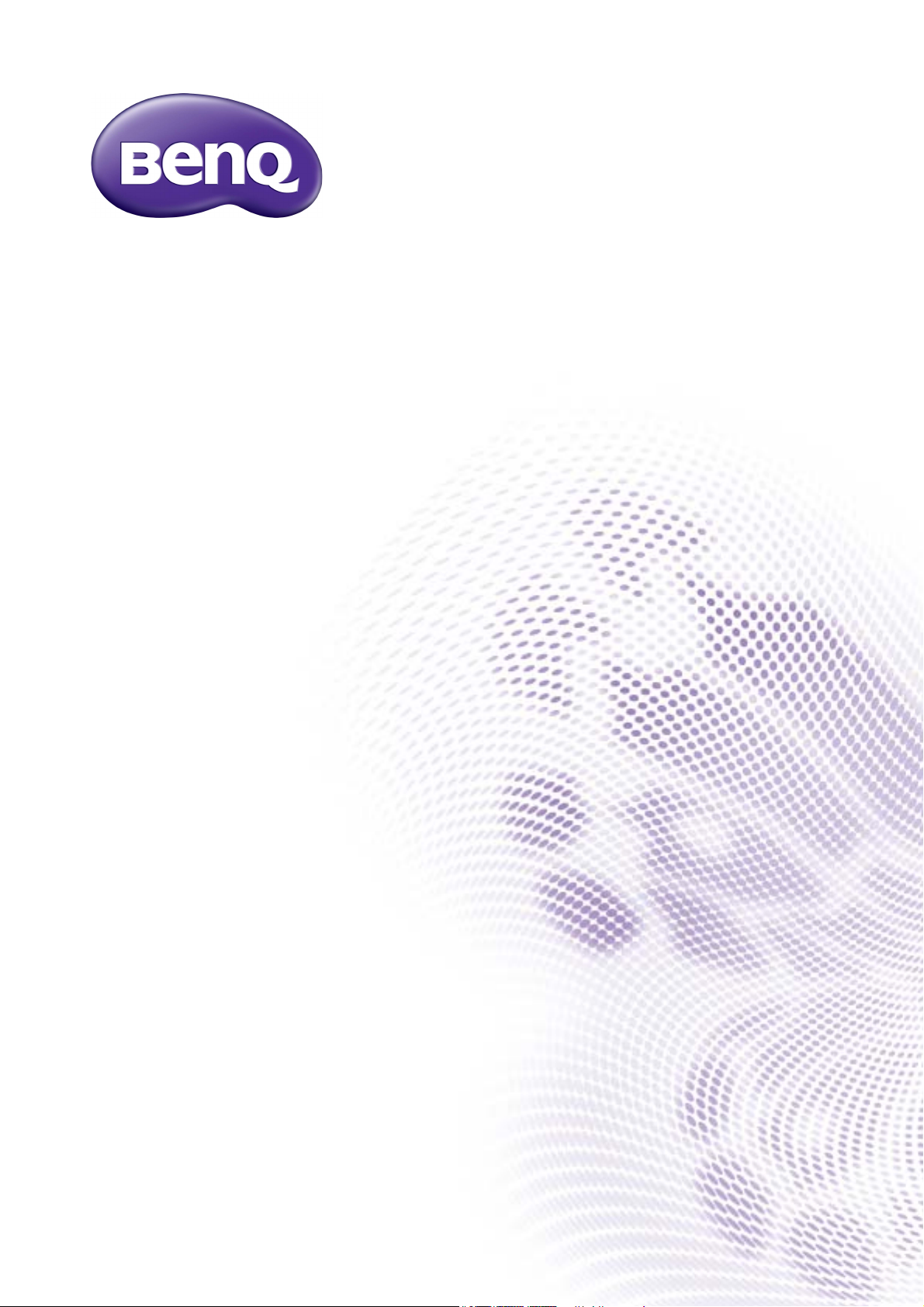
X-Sign
V2.6
Gebruikershandleiding
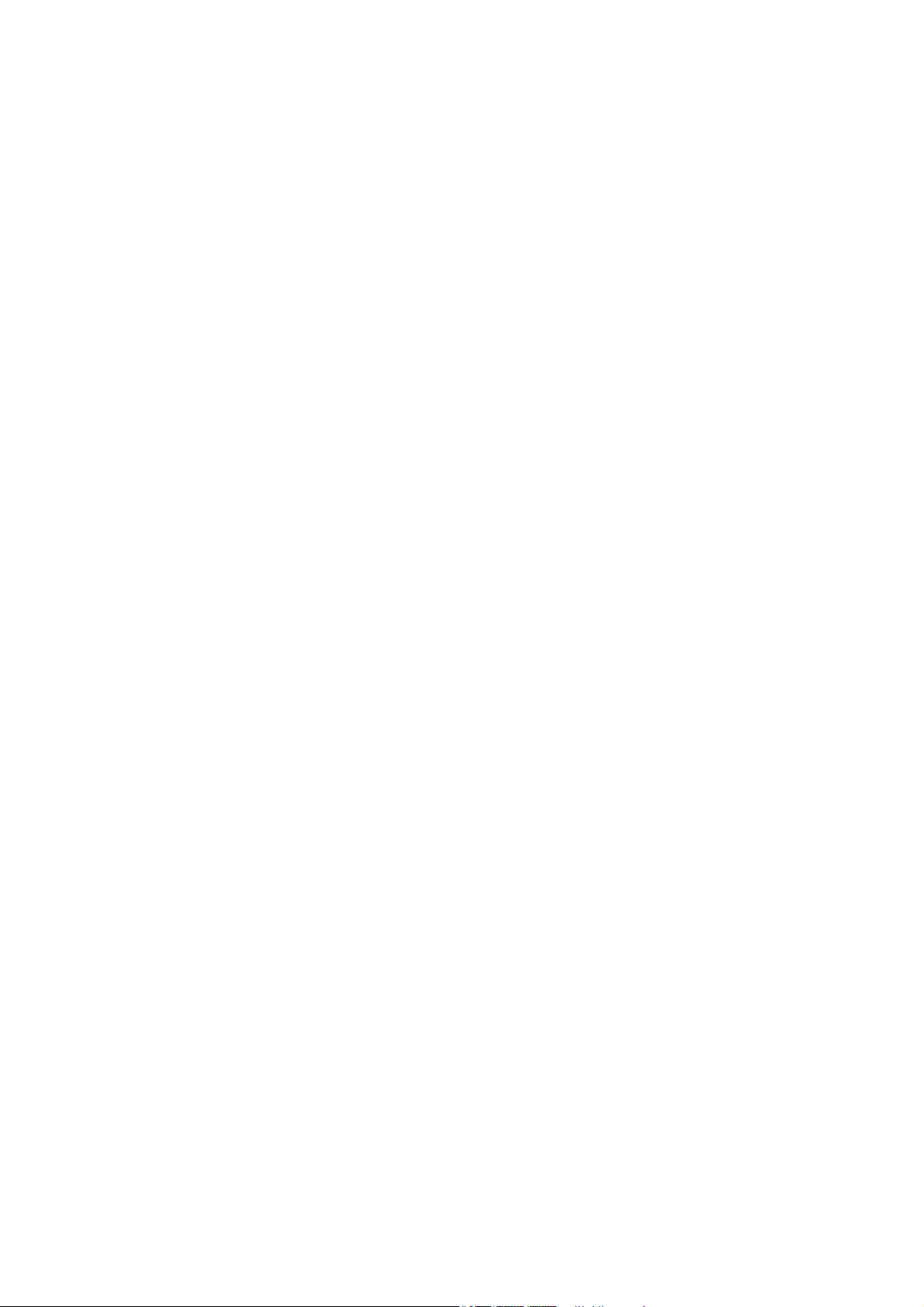
Copyright
Copyright 2020 by BenQ Corporation. Alle rechten voorbehouden. Niets uit deze uitgave mag in
enige vorm of op enige wijze, hetzij elektronisch, mechanisch, magnetisch, optisch, chemisch,
handmatig of op andere wijze worden verveelvoudigd, verzonden, getranscripbeerd, opgeslagen in
een geautomatiseerd gegevensbestand of vertaald in een menselijke of computertaal zonder
voorafgaande, geschreven toegestemming van BenQ Corporation.
Alle andere logo's, producten of bedrijfsnamen die in deze handleiding worden genoemd, zijn
eventueel de gedeponeerde handelsmerken of copyrights van de betreffende bedrijven, en worden
uitsluitend voor informatiedoeleinden gebruikt.
Vrijwaring
BenQ Corporation doet geen toezeggingen en geeft geen garanties van welke aard dan ook, expliciet
of impliciet, ten aanzien van de inhoud hiervan en wijst iedere garantie af betreffende
verkoopbaarheid of geschiktheid voor een bepaald doel. BenQ Corporation behoudt zich het recht
voor deze publicatie te wijzigen en op gezette tijden de inhoud ervan te veranderen, zonder dat
BenQ Corporation verplicht is iemand van dergelijke wijzigingen op de hoogte te stellen.
Deze gebruikerhandleiding heeft als doel klanten de meest actuele en nauwkeurige informatie te
verstrekken, dus kan de inhoud op gezette tijden zonder voorafgaande kennisgeving worden
gewijzigd. Ga naar http://business-display.benq.com/ voor de nieuwste versie van deze handleiding.
2
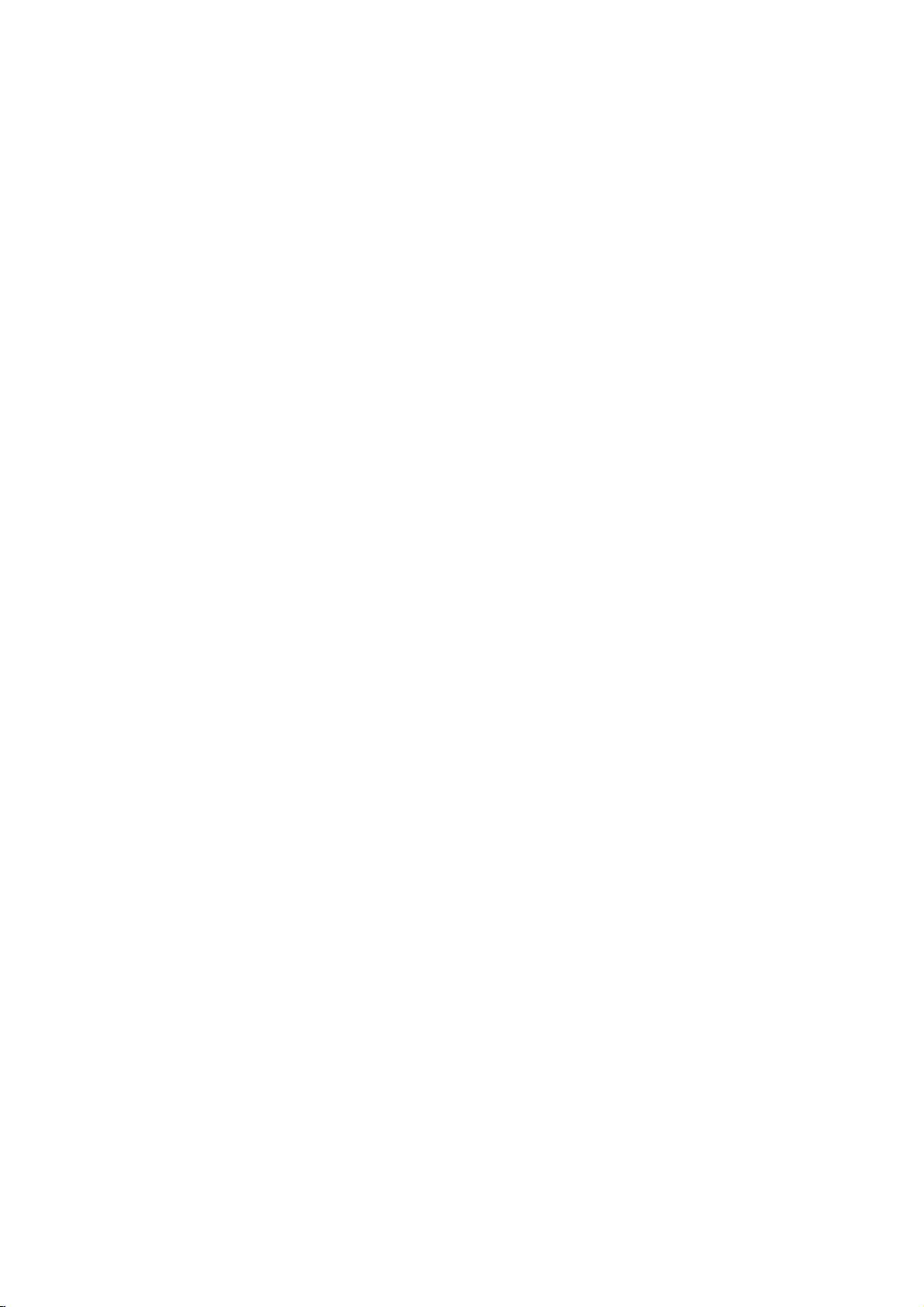
Inhoudsopgave
BenQ X-Sign ................................................................................................................................. 5
Basis .................................................................................................................................................................... 5
Account ........................................................................................................................................................................................... 5
Een account registreren voor X-Sign Manager (admin) ................................................................................................................................................... 5
Toegang tot uw account ......................................................................................................................................................................................................... 7
Rechten instellen voor gebruikers ........................................................................................................................................................................................8
Andere gebruikers autoriseren als admins .......................................................................................................................................................................10
Licentie .......................................................................................................................................................................................... 12
De licentie kopen van X-Sign Manager ..............................................................................................................................................................................12
Licentie(s) importeren in X-Sign Manager ........................................................................................................................................................................14
De licentie toewijzen .............................................................................................................................................................................................................16
De licentie-upgrademelding controleren ...........................................................................................................................................................................17
Manager .........................................................................................................................................................................................18
Het apparaat koppelen met X-Sign Manager ....................................................................................................................................................................18
Het kanaal maken ....................................................................................................................................................................................................................22
Content inplannen per kanaal ..............................................................................................................................................................................................24
Content inplannen per apparaat ..........................................................................................................................................................................................27
De apparaatbeheerstructuur bewerken ............................................................................................................................................................................29
Berichten in realtime op afstand naar een BenQ Smart Signage pushen ...................................................................................................................31
Het apparaat op afstand beheren ........................................................................................................................................................................................33
De apparaatspeler op afstand updaten ..............................................................................................................................................................................34
Het oproepsysteem beheren ...............................................................................................................................................................................................35
Een API-tabel maken in X-Sign Manager ...........................................................................................................................................................................39
Verificatie instellen ..................................................................................................................................................................................................................42
De systeemmelding ophalen .................................................................................................................................................................................................47
De apparaatstatus onmiddellijk bijwerken ........................................................................................................................................................................49
Player-rapport (bewijs van afspelen) ..................................................................................................................................................................................51
Designer Express gebruiken .................................................................................................................................................................................................51
Designer ........................................................................................................................................................................................ 54
Een nieuw projectbestand maken in X-Sign Designer ...................................................................................................................................................54
Content uploaden via Designer ...........................................................................................................................................................................................57
Content maken in X-Sign Designer ....................................................................................................................................................................................59
Content afspelen vanuit Statische sjablonen .....................................................................................................................................................................64
Een klokwidget maken in X-Sign Designer .......................................................................................................................................................................67
Een weerwidget instellen ......................................................................................................................................................................................................69
Een diavoorstelling met afbeeldingen of video's maken .................................................................................................................................................71
Een afbeelding of video draaien ...........................................................................................................................................................................................74
Een QR-code genereren .......................................................................................................................................................................................................75
Een dataverbinding toevoegen .............................................................................................................................................................................................76
Een timerwidget instellen ......................................................................................................................................................................................................78
Een API-sjabloon maken met de demokit .........................................................................................................................................................................81
Een tv-invoerbronwidget maken in X-Sign Designer .....................................................................................................................................................85
Achtergrondmuziek instellen in X-Sign Designer ............................................................................................................................................................85
De afspeelvolgorde van pagina's veranderen ....................................................................................................................................................................89
Een bestand verzegelen in X-Sign Designer ......................................................................................................................................................................90
Een X-Sign 1.x-projectbestand openen ..............................................................................................................................................................................91
De taal veranderen in X-Sign Designer .............................................................................................................................................................................93
Player ............................................................................................................................................................................................. 94
De modus van de Player veranderen .................................................................................................................................................................................94
Bestanden afspelen met USB ................................................................................................................................................................................................96
Een Interactieve functie activeren in de Zelfstandige modus .......................................................................................................................................98
Verzegelde bestanden afspelen in X-Sign Player ........................................................................................................................................................... 100
Beeldinstellingen veranderen in X-Sign Player (SL4302K/L5502K/SL6502K/SL7502K/SL8502K) ..................................................................... 102
Automatisch afspelen van usb ........................................................................................................................................................................................... 103
Lokale levering ...........................................................................................................................................................................104
Content afspelen met Lokale levering ............................................................................................................................................................................ 104
Apparaten zoeken in de modus Lokale levering ........................................................................................................................................................... 110
Een planning instellen voor de modus Lokale levering ............................................................................................................................................... 112
Rapport....................................................................................................................................................................................... 116
Het activiteitenrapport van X-Sign Manager ophalen ................................................................................................................................................. 116
Contentrapport van speler downloaden ........................................................................................................................................................................ 117
Videowall.................................................................................................................................................................................... 118
De omgeving voor een videowall instellen .................................................................................................................................................................... 118
Videowallcontent maken vanuit X-Sign Designer ........................................................................................................................................................ 121
De videowall fijn afstellen vanuit X-Sign Designer ....................................................................................................................................................... 122
3
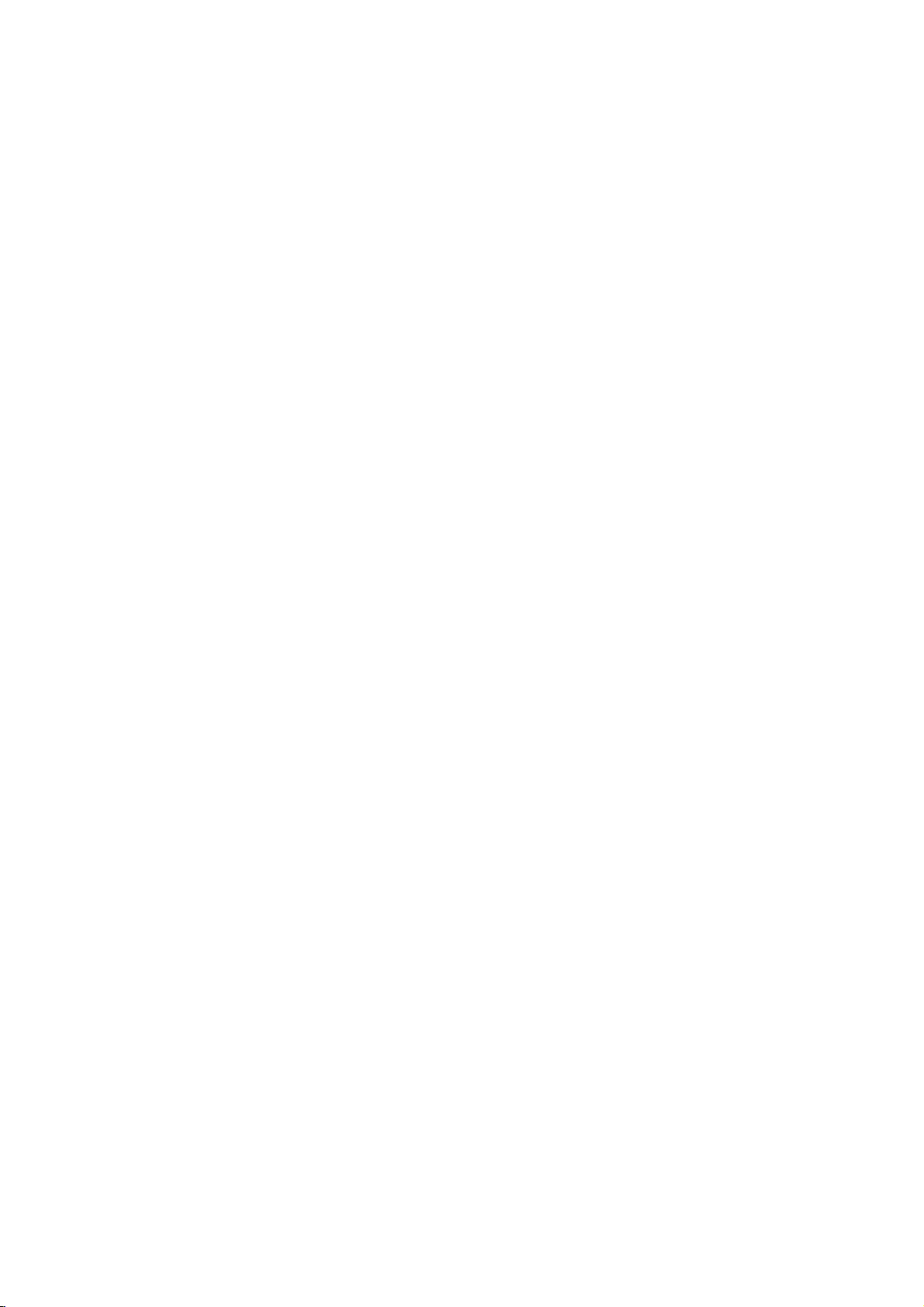
Premium ........................................................................................................................................................ 124
Interactief .................................................................................................................................................................................... 124
Interactieve content maken met een interactief sjabloon .......................................................................................................................................... 124
Interactieve content maken met ontworpen sjablonen en koppelingsgebied ....................................................................................................... 130
De structuur van een interactief sjabloon weergeven ................................................................................................................................................ 133
Interactieve statistieken inschakelen ............................................................................................................................................................................... 140
Een interactief rapport weergeven .................................................................................................................................................................................. 142
Apparaatgroepbeheer instellen ........................................................................................................................................................................................ 144
API................................................................................................................................................................................................ 146
Een API-sjabloon maken met het ontworpen sjabloon .............................................................................................................................................. 146
4
9/8/20
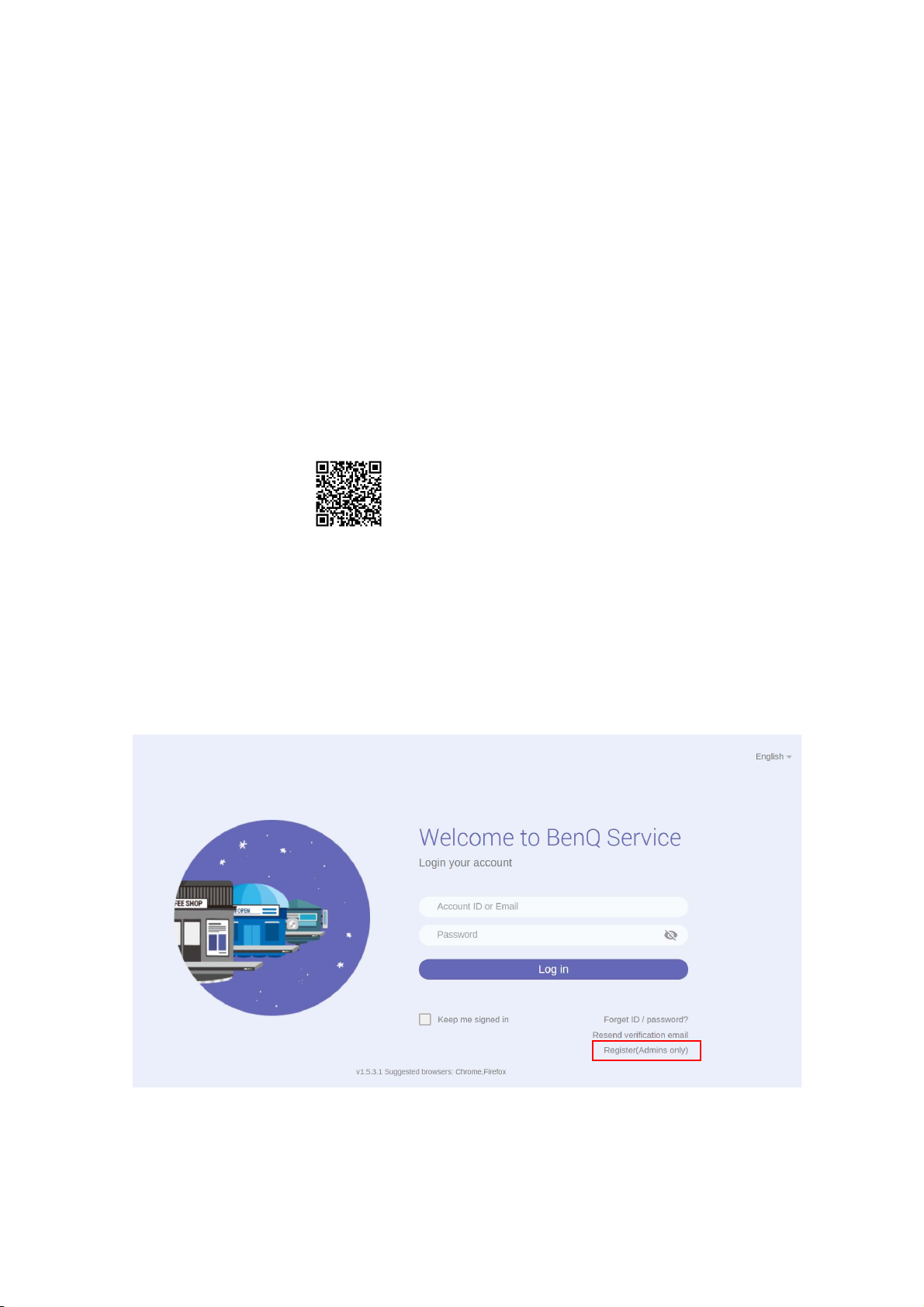
BenQ X-Sign
BenQ X-Sign is ontworpen om gebruikers van interactieve flatpanels en digitale informatiepanelen
van BenQ te helpen om hun apparatuur nog beter te gebruiken. BenQ X-Sign bevat BenQ X-Sign
Designer voor het maken van content en een afzonderlijke modusplanning. BenQ X-Sign bevat
daarnaast BenQ X-Sign Manager en BenQ X-Sign Player voor cloudgebaseerd contentbeheer en distributie, om X-Sign Player op afzonderlijke of gegroepeerde beeldschermen weer te geven.
Basis
Account
Een account registreren voor X-Sign Manager (admin)
Bekijk de demonstratievideo:
Met BenQ IAM (Identify and Access Management) kunt u alle BenQ-services (waaronder X-Sign
Manager) met één account beheren. Volg onderstaande stappen om een account te registreren en te
verbinden met X-Sign Manager.
1. Ga naar de website van BenQ Service https://service-portal.benq.com/login. Aanbevolen
browsers zijn Chrome, Firefox.
2. Als u een beheerder bent, klik dan op Registreren (alleen admin) om een
beheerdersaccount voor het bedrijf te registreren.
Opmerking: Als u een normale gebruiker bent, vraagt u de beheerder van het bedrijf om voor u een
gebruikersaccount te maken. Als u een account hebt ontvangen, klikt u op Aanmelden als u uw
e-mailadres hebt geverifieerd.
5 BenQ X-Sign
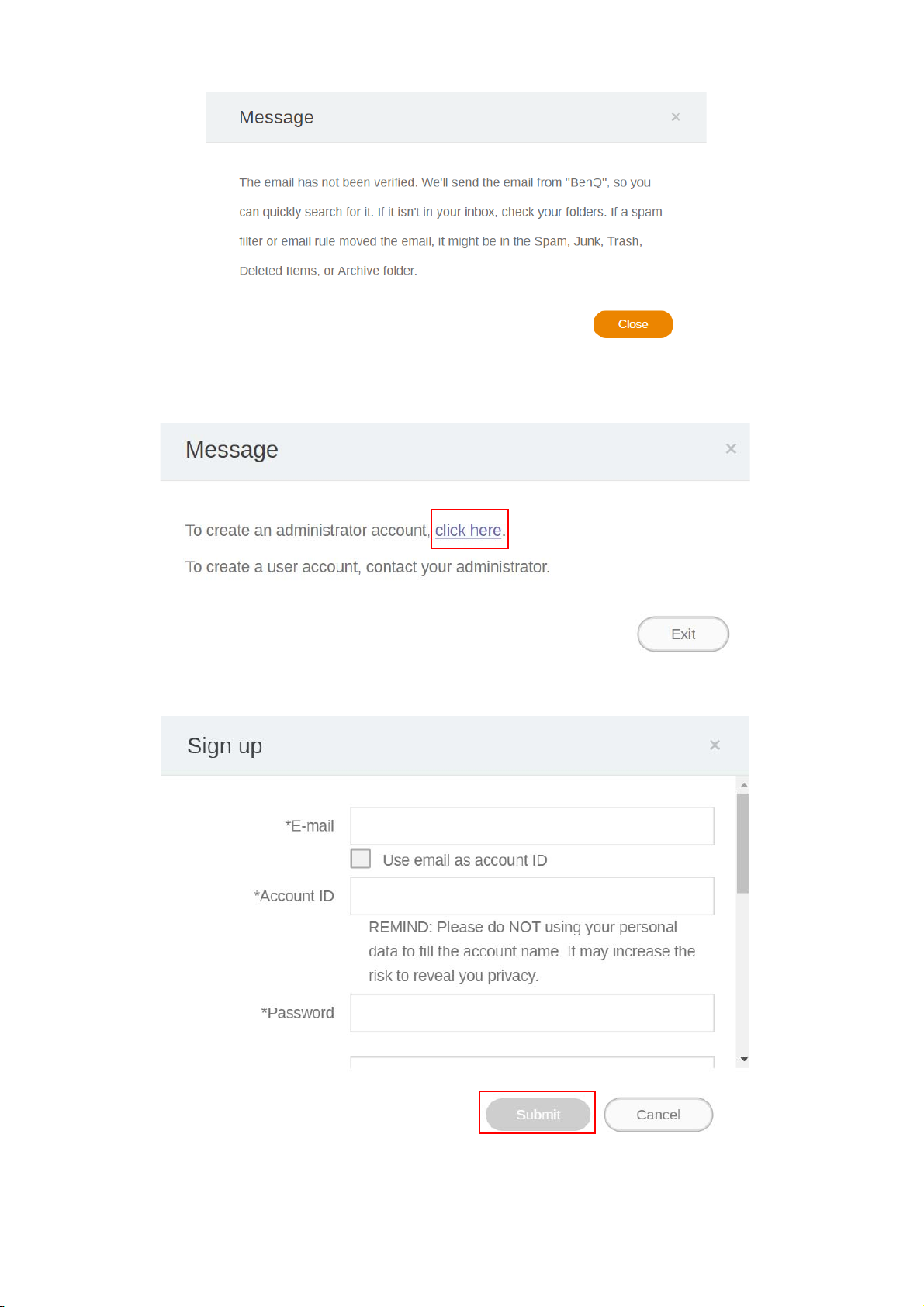
3. Als u op Registreren (alleen admin) klikt, ziet u de volgende melding. Ga naar Hier klikken
om verder te gaan.
4. Vul de volgende velden in en klik op Ver ze nde n om een nieuw Beheerdersaccount te maken.
6 BenQ X-Sign
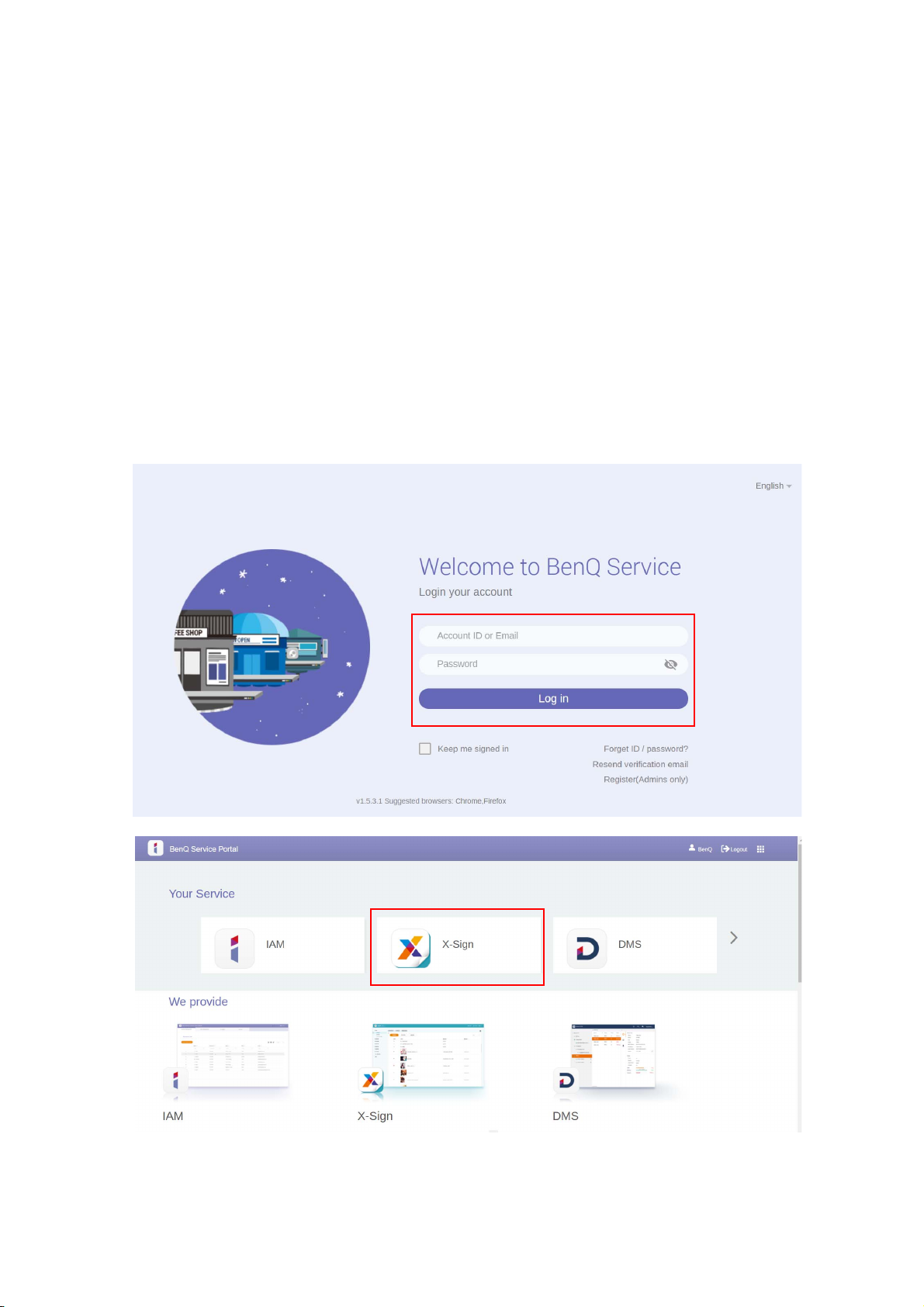
Opmerking:
• De account-ID, moet tussen 4 en 20 tekens lang zijn. Alleen getallen (0-9), hoofdletters en kleine
letters (A-Z, a-z) en de speciale tekens (-)(.)(_) zijn toegestaan in de account-ID en in de naam.
• Het wachtwoord moet een combinatie zijn van letters en getallen en moet tussen 6 en 12 tekens
lang zijn. Wachtwoorden als "2945678" (alleen getallen), "eduabsc" (alleen kleine letters), "12ab"
(minder dan zes tekens) en "12abcd345678efg" (meer dan twaalf tekens) worden niet
geaccepteerd.
• Hoofdletters en kleine letters hoeven niet telkens als u het wachtwoord invoert op dezelfde
manier te worden ingetypt.
Toegang tot uw account
Er zijn twee methodes om toegang te krijgen tot uw account:
1. Ga naar de website van BenQ Service https://service-portal.benq.com/login. Meld u aan en kies
X-Sign.
7 BenQ X-Sign
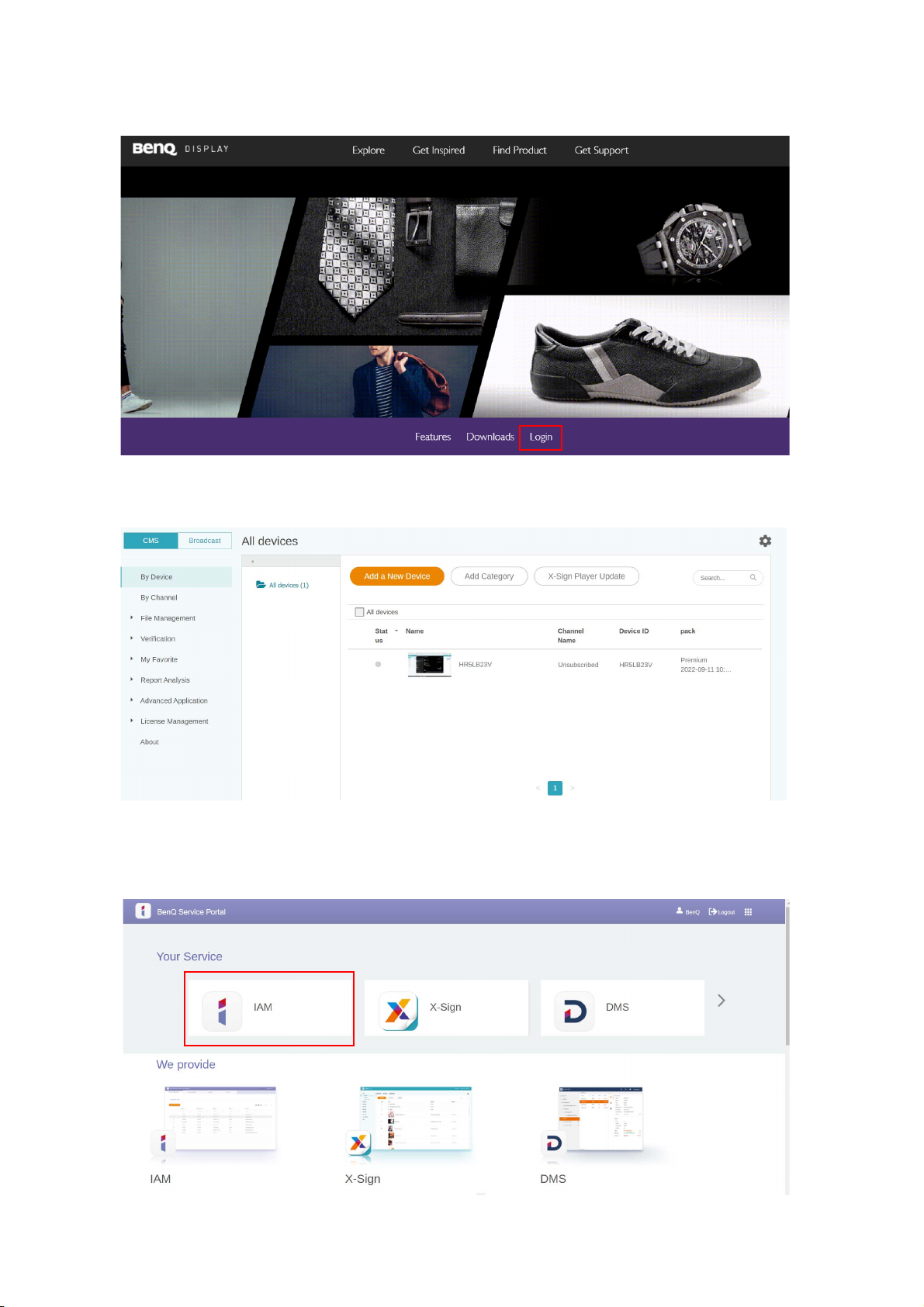
2. Ga naar de website van BenQ Service https://x-sign.benq.com/. Klik op Aanmelden om naar de
X-Sign Manager-pagina te gaan.
Rechten instellen voor gebruikers
1. Stel rechten voor gebruikers in door u aan te melden en IAM te kiezen.
8 BenQ X-Sign
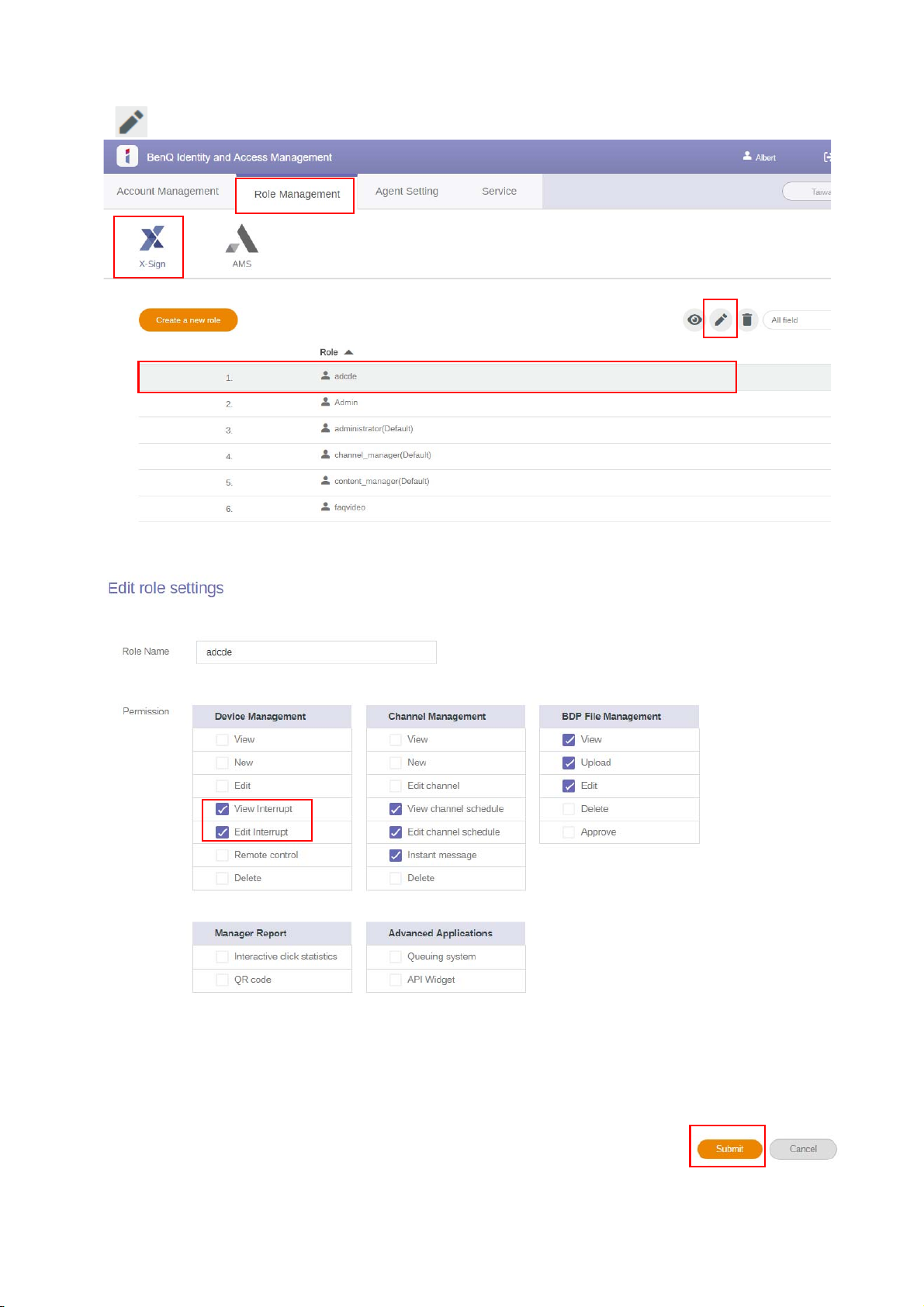
2. Kies Rolbeheer > X-Sign en vervolgens het account waarvoor u rechten wilt instellen. Klik op
om verder te gaan.
3. Stel de rechten in voor het account door de vakken aan te vinken. Klik op Verz end en om
verder te gaan.
9 BenQ X-Sign
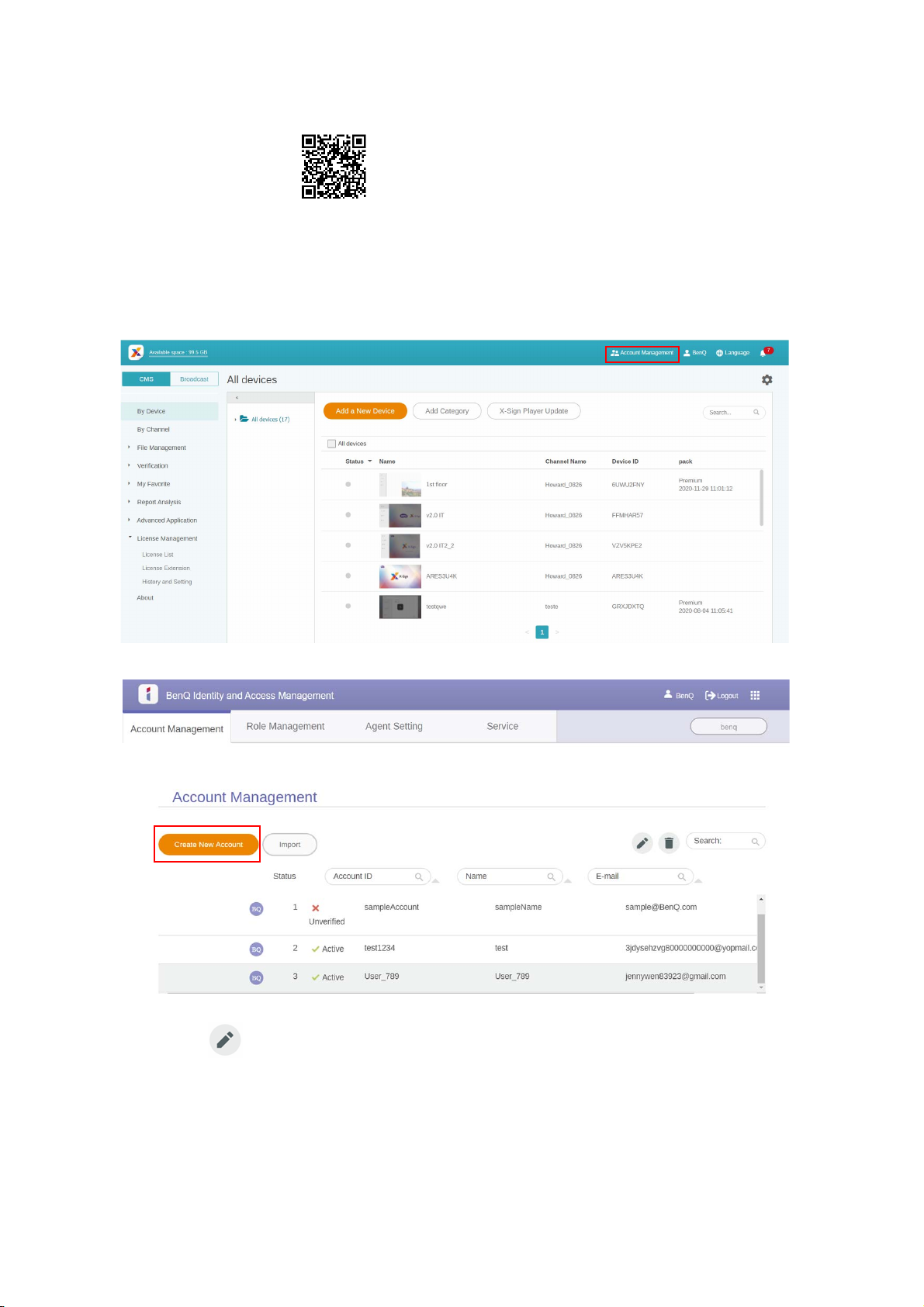
Andere gebruikers autoriseren als admins
Bekijk de demonstratievideo:
De beheerder kan andere gebruikers autoriseren zodat ze X-Sign Manager kunnen beheren. Let op
dat per bedrijf slechts DRIE admins mogelijk zijn, dus de oorspronkelijke admin en twee vervangende
admins.
1. Ga naar Accountbeheer om agenten te autoriseren.
2. Klik op Nieuw account maken om verder te gaan.
Opmerking: als de gebruiker al een account heeft bij de oorspronkelijke admin, hoeft u geen nieuw account te maken en
selecteert u gewoon om te bewerken.
10 BenQ X-Sign
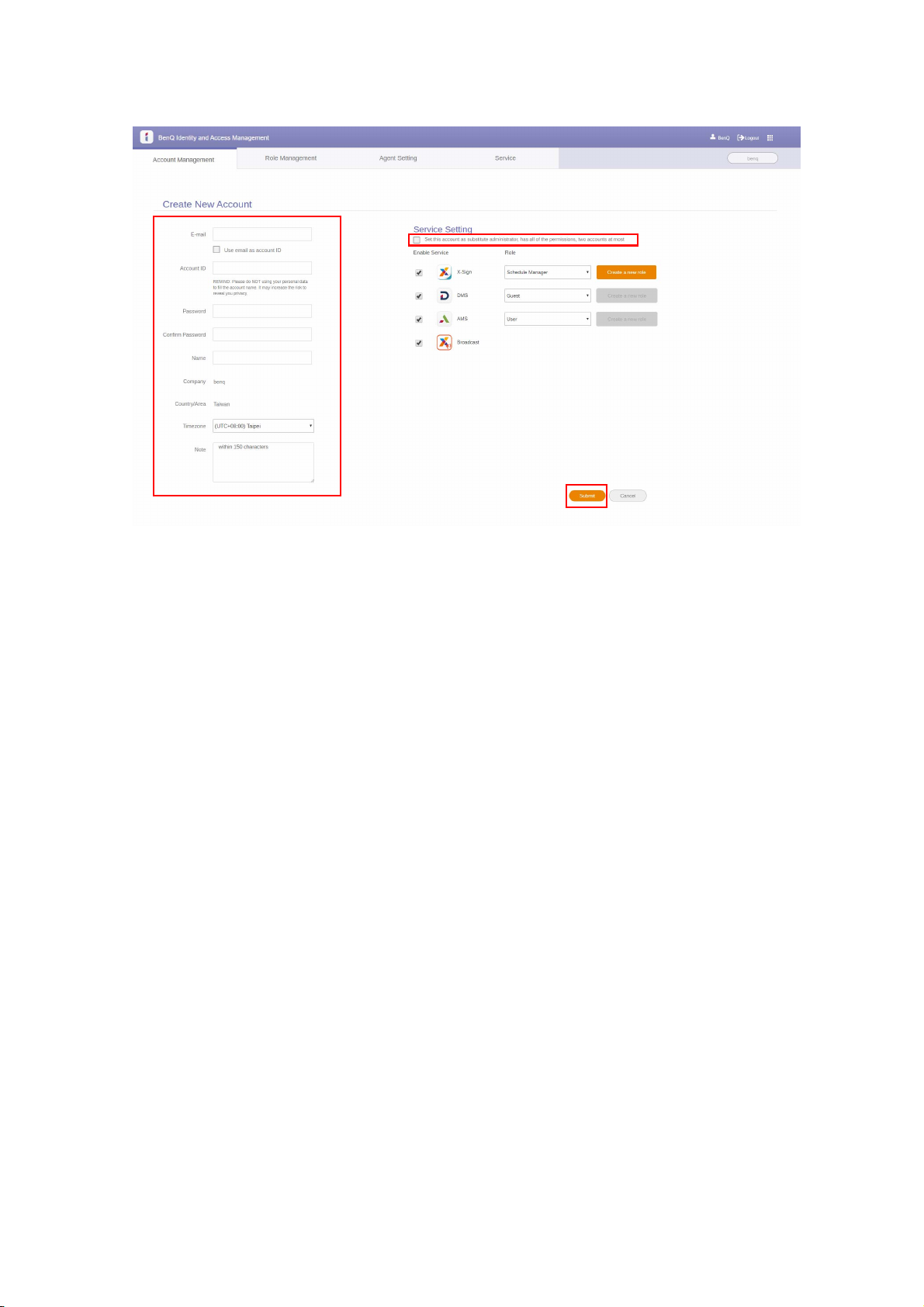
3. Voer de accountgegevens in, vink het vakje aan en klik op Ver ze nde n. U ontvangt een
verificatiemail. Na het verifiëren van de e-mail zijn de agenten geautoriseerd.
11 BenQ X-Sign
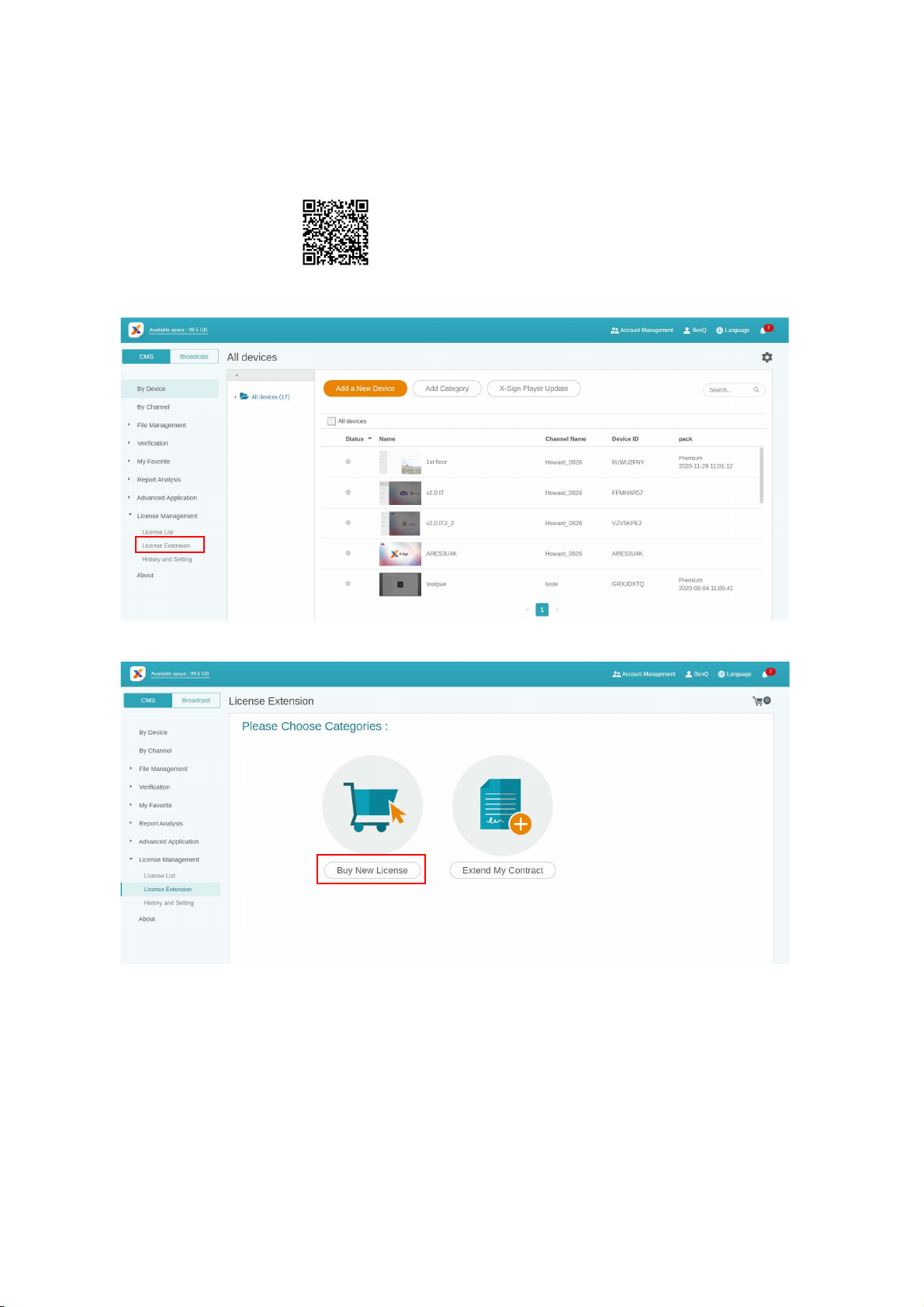
Licentie
De licentie kopen van X-Sign Manager
Bekijk de demonstratievideo:
U kunt de licentie van X-Sign Manager kopen in Licentiebeheer > Licentie-uitbreiding.
12 BenQ X-Sign
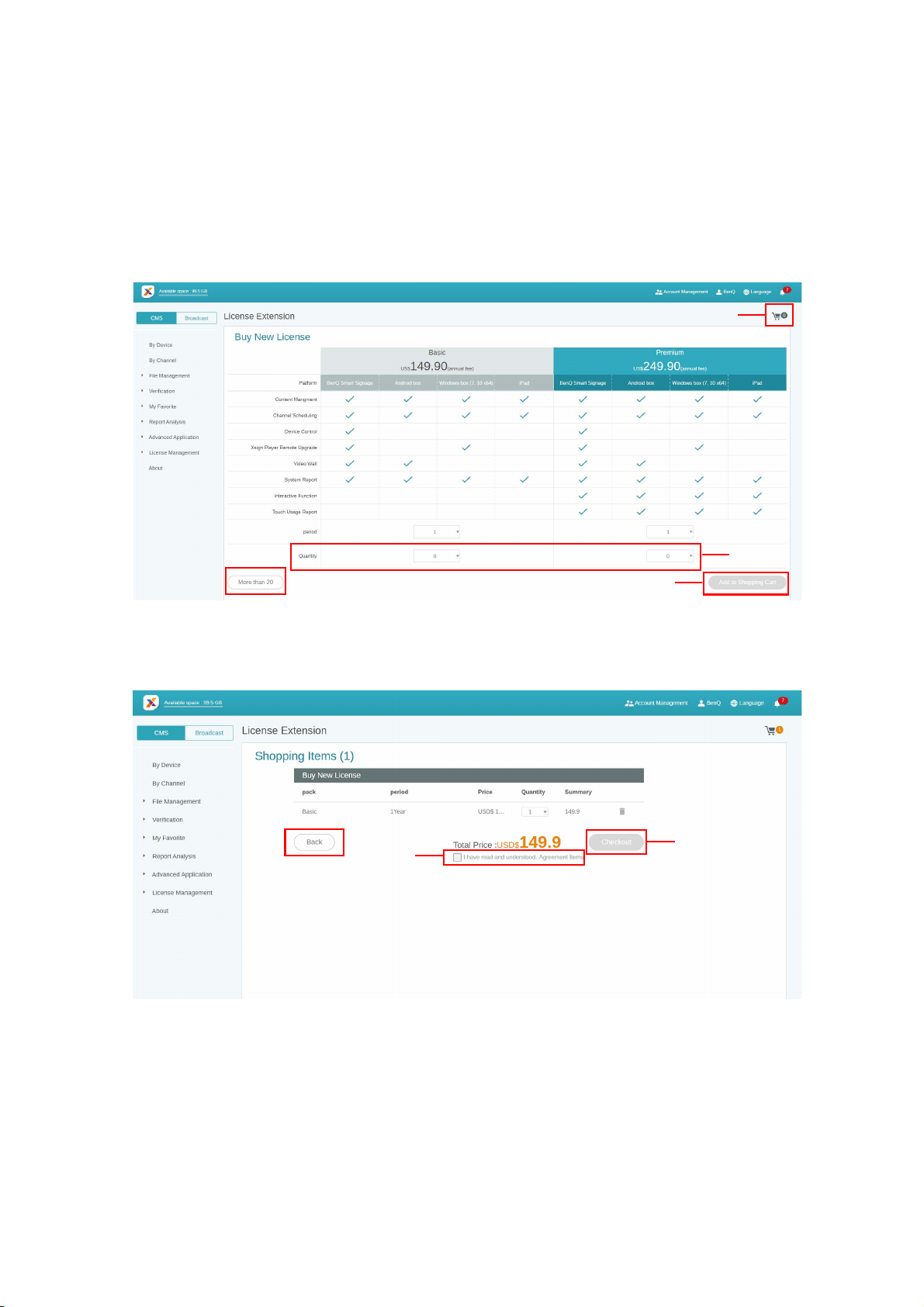
Klik op Nieuwe licentie kopen en vervolgens:
1
2
3
4
5
1. Kies hoeveel licenties u wilt aanschaffen. Er zijn twee types: Basis en Premium.
2. Selecteer Toevoegen aan winkelwagen.
3. Klik op het pictogram van de winkelwagen om de afrekenpagina te openen.
Opmerking: Als u meer dan 20 stuks wilt kopen, wordt aangeraden dat u de optie Ik wil meer dan
20 kiest.
4. Als u de voorwaarden van de overeenkomst hebt gelezen, vinkt u het vakje aan.
5. Klik op Afrekenen om naar de betaalpagina te gaan.
Opmerking: u kunt terugkeren naar de vorige pagina door op de knop Te r u g te klikken.
13 BenQ X-Sign
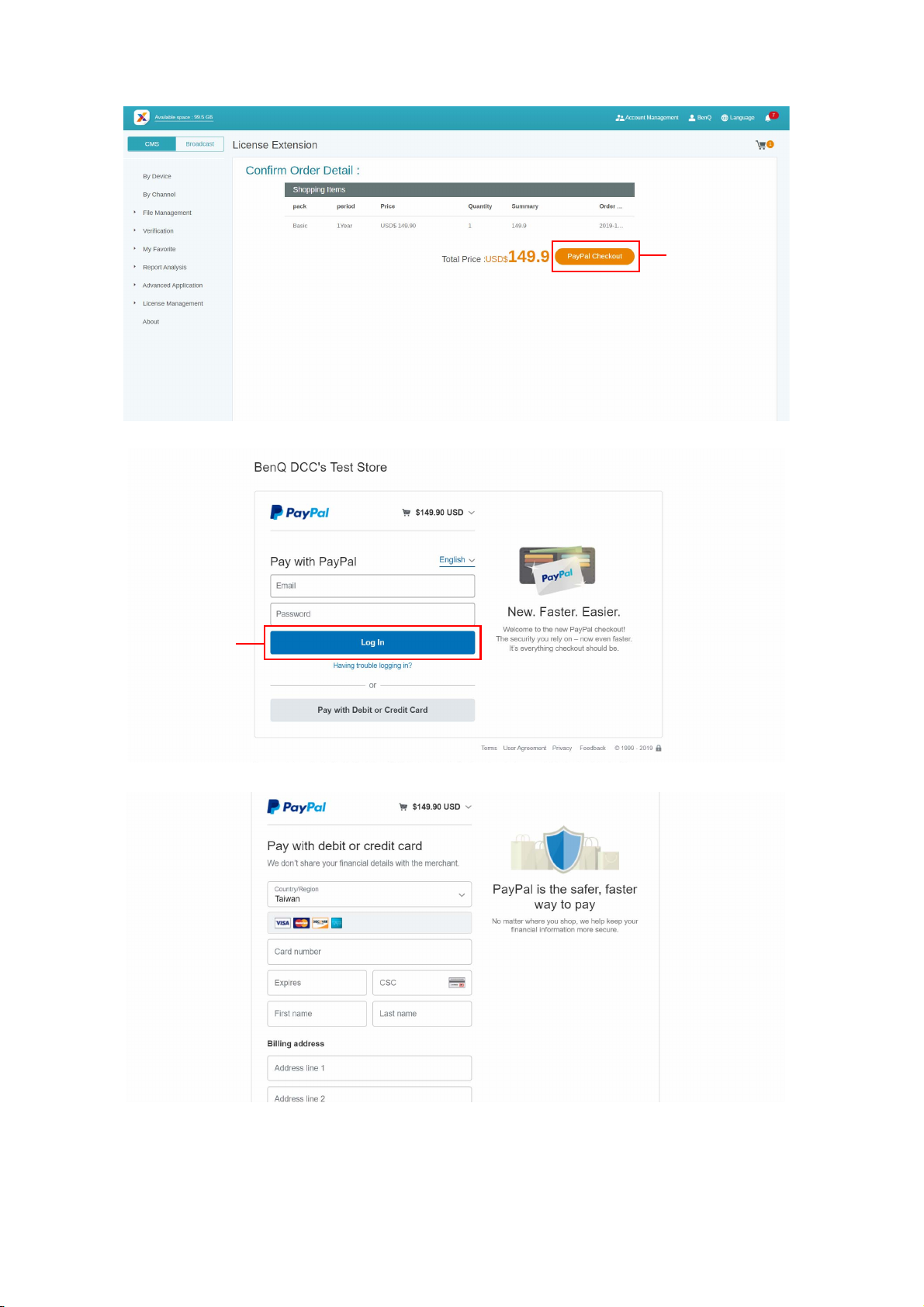
6. Als u de hoeveelheid en de totale prijs hebt gecontroleerd, klikt u op Afrekenen met PayPal.
6
7
7. Meld u aan bij uw Paypal-account om de betaling te voltooien.
8. U kunt ook betalen met uw creditcard.
Licentie(s) importeren in X-Sign Manager
Voordat u het apparaat kunt besturen of content op afstand kunt afspelen, moet u het apparaat
koppelen met de licentie in X-Sign Manager.
14 BenQ X-Sign
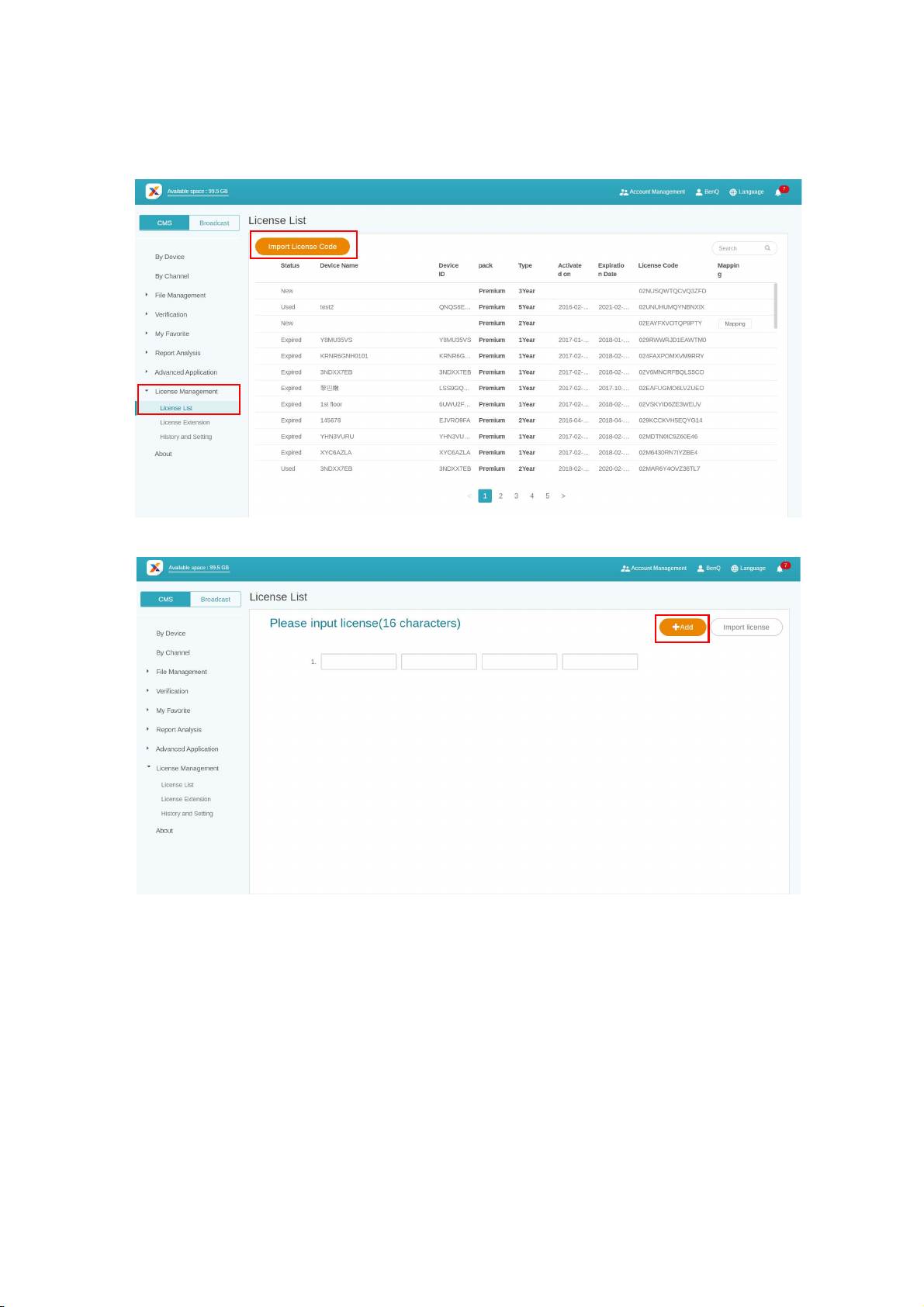
1. Koop licenties direct vanuit Manager of van uw BenQ-verkoper. Als u vanuit Manager koopt,
wordt de licentie direct naar uw Manager-account gestuurd. Als u van uw verkoper koopt, moet
u de licentie(s) zelf importeren.
2. Ga naar Licentiebeheer > Licentielijst en klik op Importeren Licentiecodetoekenning.
3. Voer hier de licentie in. Klik op To e v o e g e n om in één keer meerdere licenties te importeren.
4. Nadat u de licentiecode hebt ingevoerd, klikt u op Licentie importeren.
5. U ziet de geïmporteerde licenties in de licentielijst.
6. U kunt nu uw apparaten koppelen.
15 BenQ X-Sign
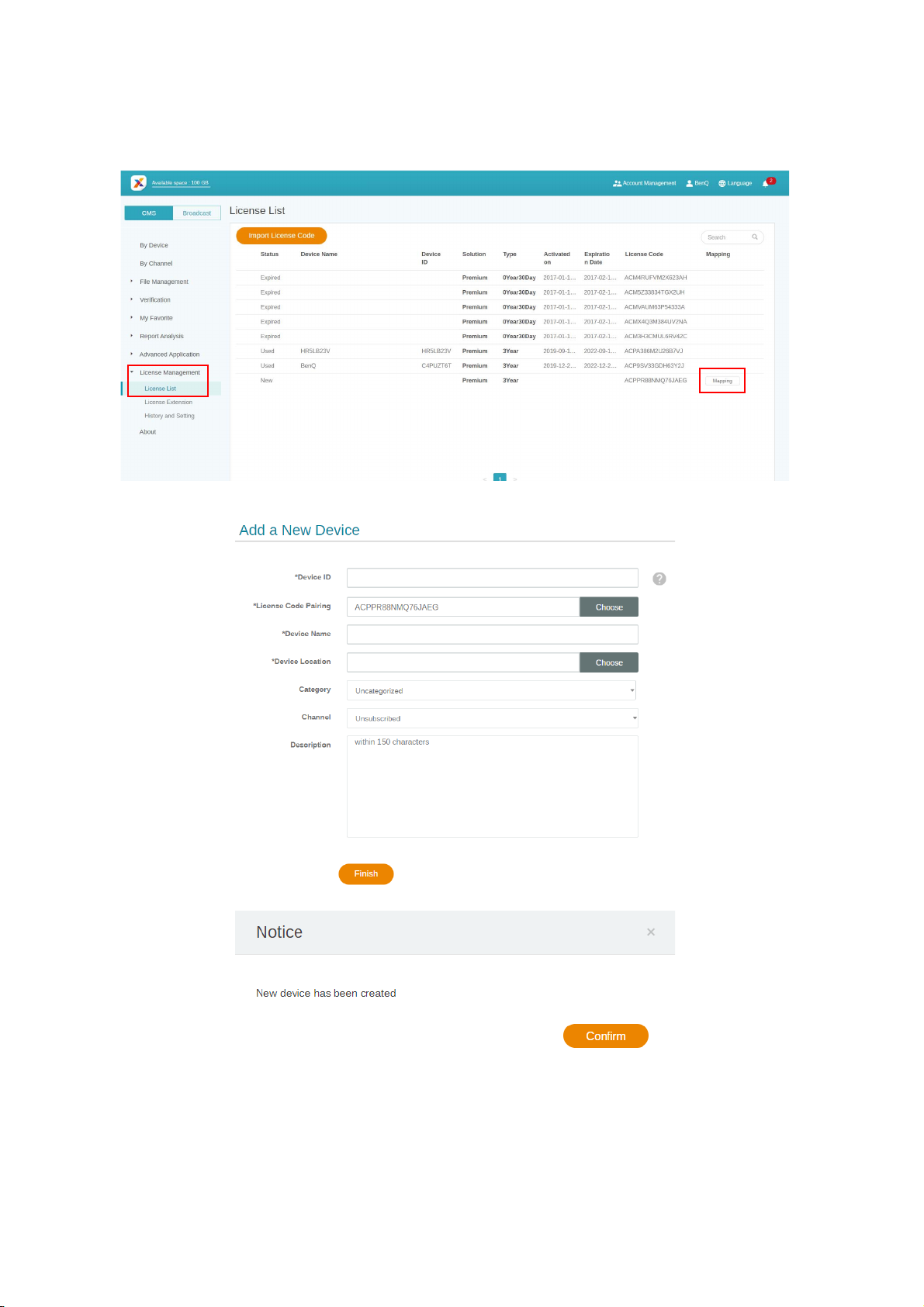
De licentie toewijzen
1. U wijst de licentie toe via Licentiebeheer > Licentielijst. Klik op Toewijzing om verder te
gaan.
2. Vul de volgende velden in en klik op Voltooien om de licentie toe te wijzen.
16 BenQ X-Sign
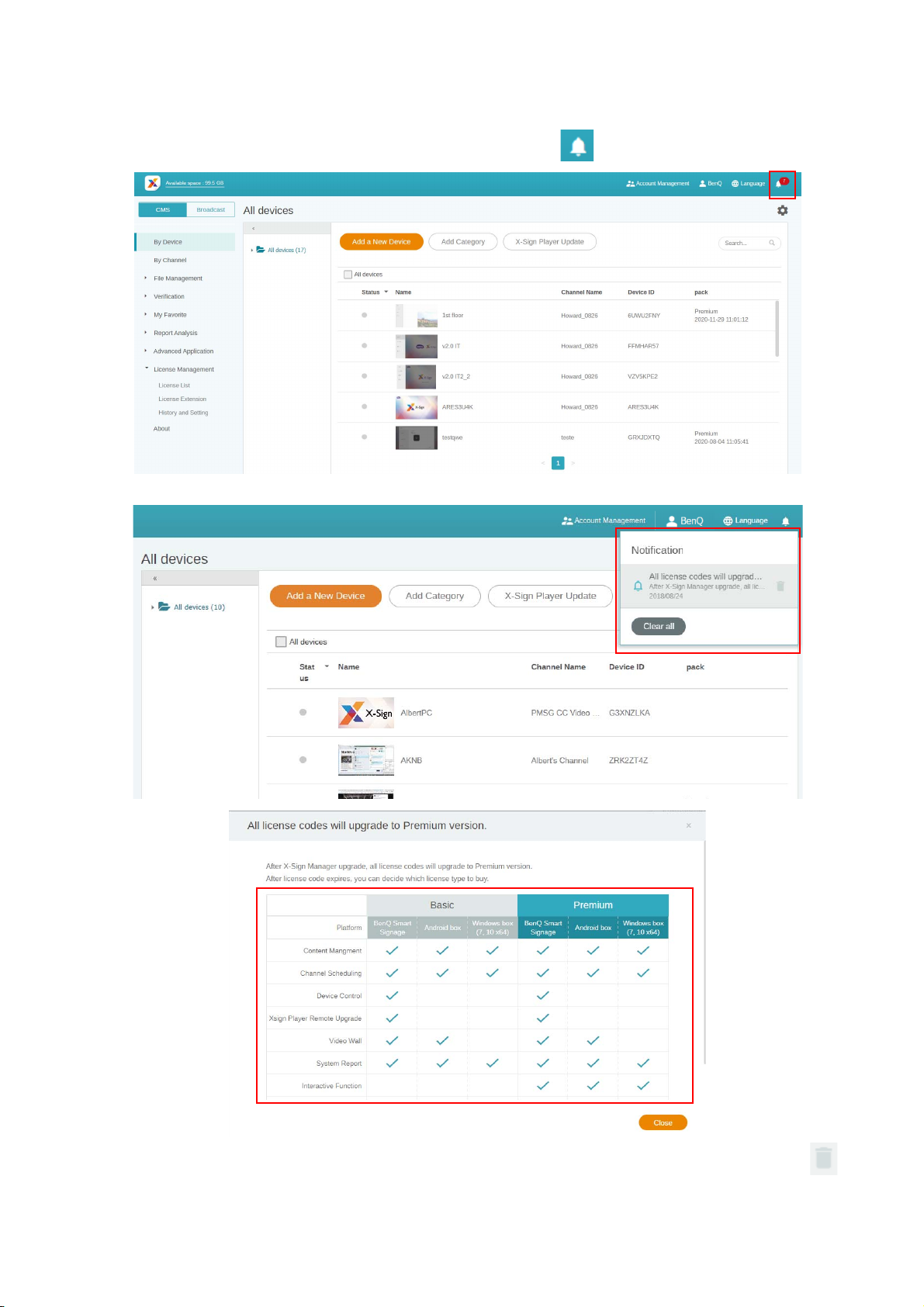
De licentie-upgrademelding controleren
1. U bekijkt de licentie-upgrademelding door rechtsboven op te klikken.
2. U ziet dan de melding(en). Klik om meer informatie te zien.
Opmerking: u kunt de melding verwijderen door op het pictogram van de prullenbak te klikken .
Klik op Alles wissen om alle meldingen te verwijderen.
17 BenQ X-Sign
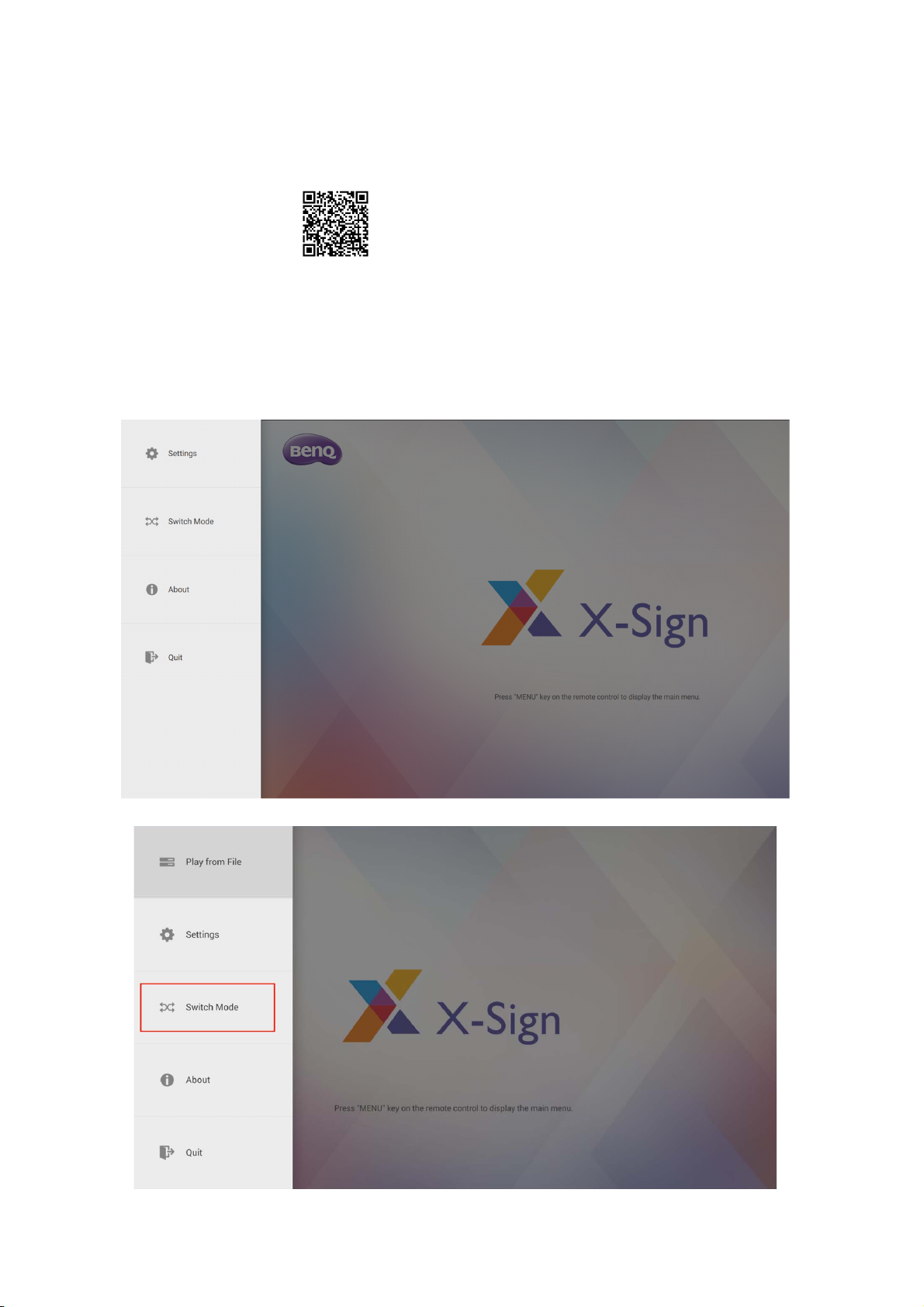
Manager
Het apparaat koppelen met X-Sign Manager
Bekijk de demonstratievideo:
Als u content wilt afspelen vanaf internet of meerdere apparaten op afstand wilt besturen, moet u het
apparaat koppelen met X-Sign Manager.
1. Start X-Sign Player.
2. Druk op de Esc-knop in de Windows Player of op MENU op de afstandsbediening om de
menubalk te openen.
3. Kies Modus schakelen om naar de Managermodus te schakelen.
18 BenQ X-Sign
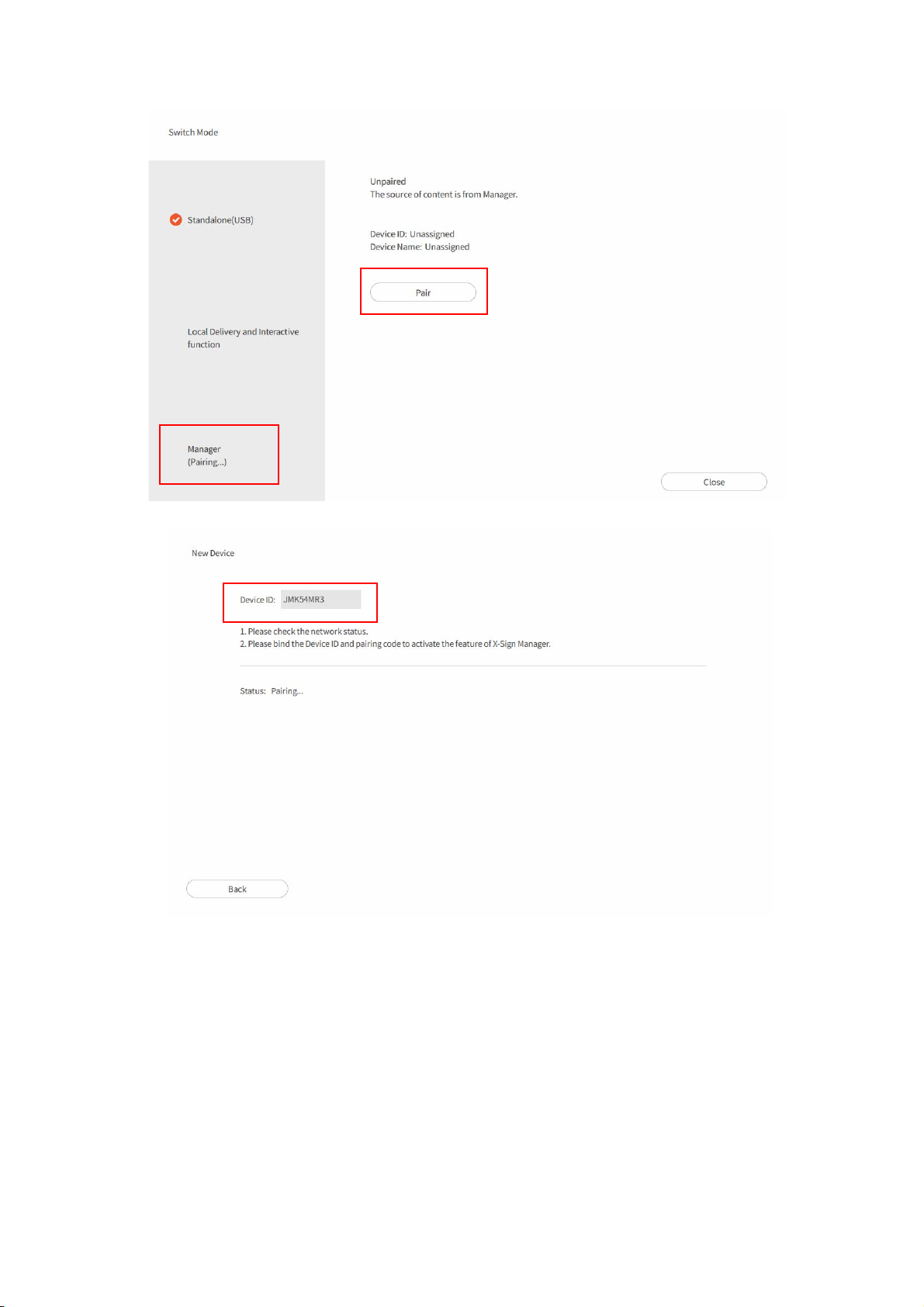
4. Kies Koppelen om het koppelen te starten.
5. Bewaar de Apparaat-ID op deze pagina en ga naar X-Sign Manager om de licentie te koppelen.
19 BenQ X-Sign
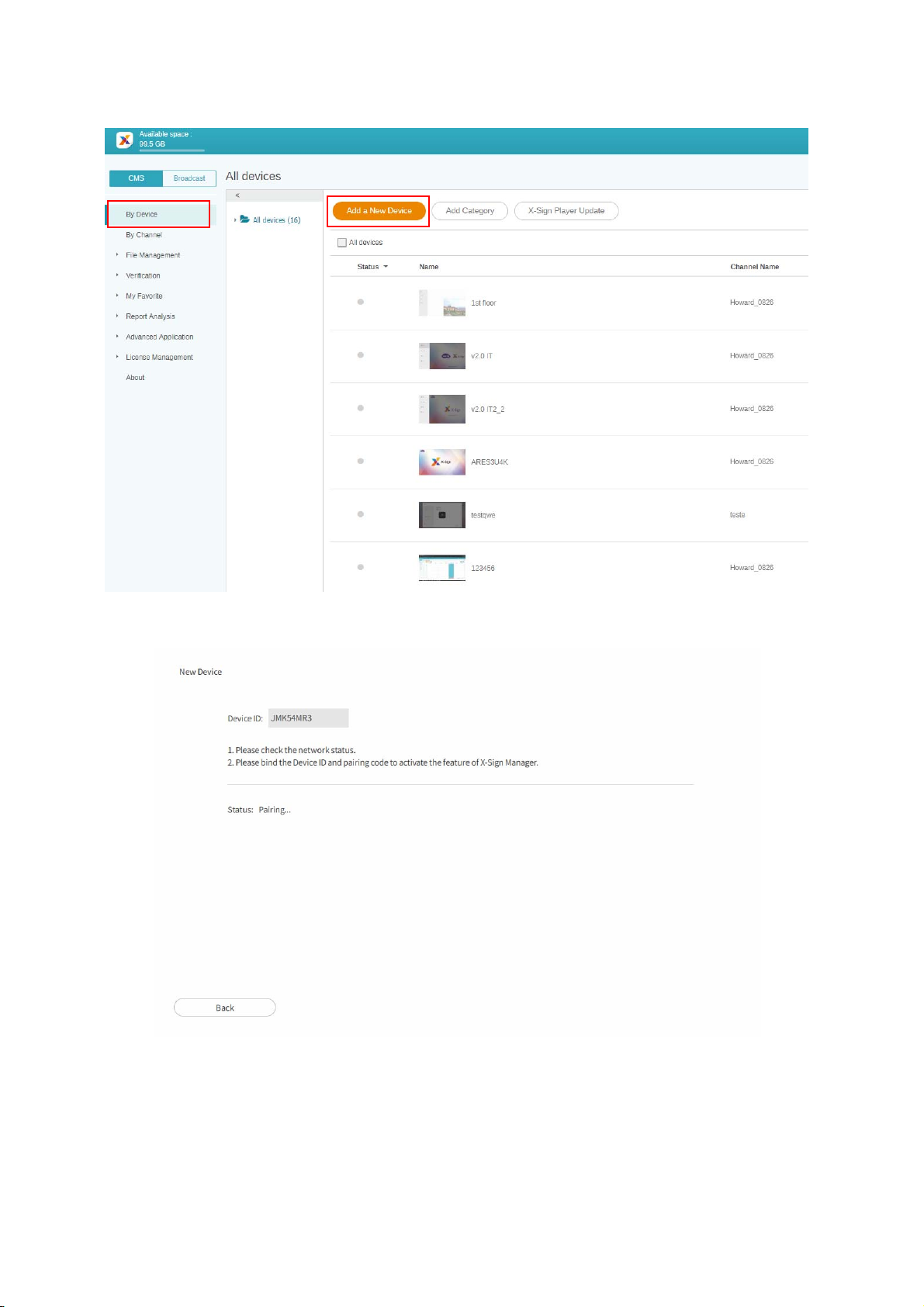
6. Ga naar X-Sign Manager. Ga vervolgens naar Op apparaat en kies Een nieuwe apparaat
toevoegen.
7. Voer de vereiste gegevens in zoals hieronder is aangegeven.
•Apparaat-ID: de apparaatinformatie van X-Sign Player.
•Toe te wijzen licentiecode: Kies de licentie die u met het apparaat wilt koppelen. Zorg dat u
de licentie al hebt gekocht en in X-Sign Manager hebt geïmporteerd.
20 BenQ X-Sign
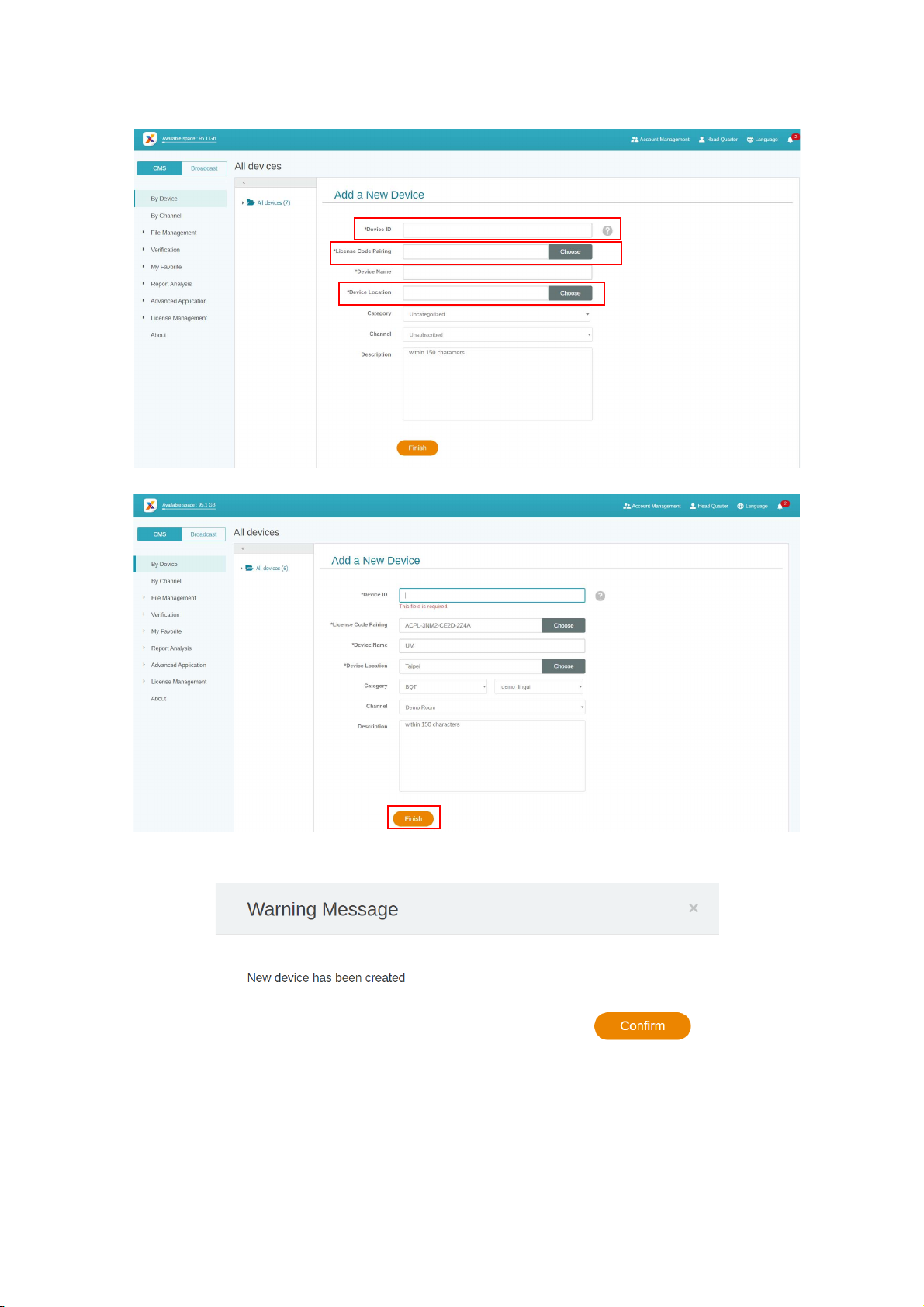
•Apparaatlocatie: Kies de stad waar het apparaat wordt gebruikt. De tijdzone van het apparaat
A
B
C
(Android) moet dezelfde zijn als in de plaats die u hier kiest.
8. Als u klaar bent met de instellingen klikt u op Vol too ie n om door te gaan.
9. De melding "Nieuw apparaat gemaakt" verschijnt op het scherm als het informatiepaneel met XSign Manager is gekoppeld.
21 BenQ X-Sign
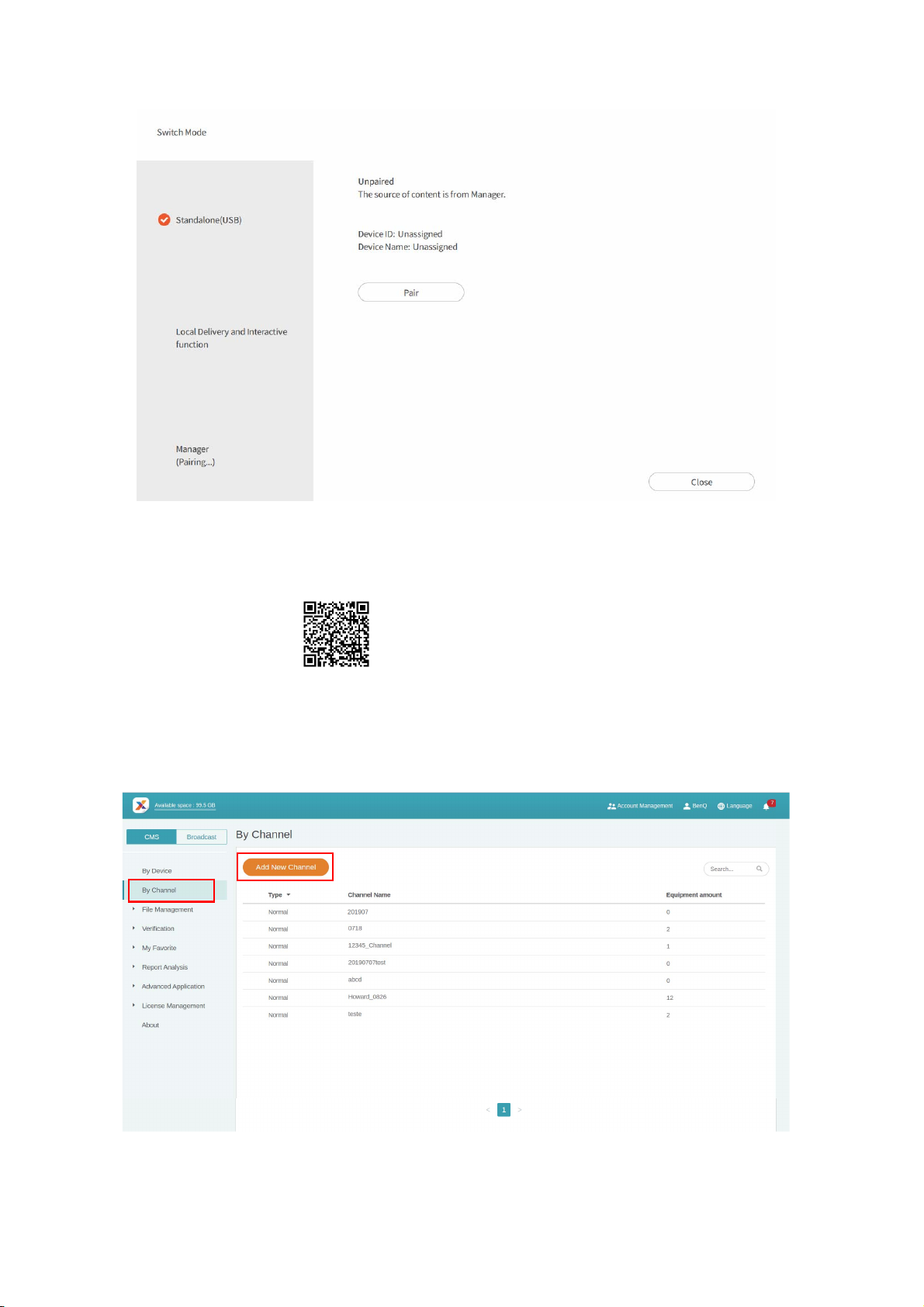
10. De melding verschijnt ook op het informatiepaneel.
A
B
11. U kunt nu uw apparaat besturen en content op afstand afspelen vanuit X-Sign Manager.
Het kanaal maken
Bekijk de demonstratievideo:
Volg stappen A tot en met N om het kanaal te maken.
• A. Klik op Op kanaal.
• B. Klik op Nieuw kanaal toevoegen op de maakpagina.
• C. Voer de kanaalnaam in.
• D. Selecteer de content die standaard wordt afgespeeld als dit kanaal niet is ingepland.
22 BenQ X-Sign
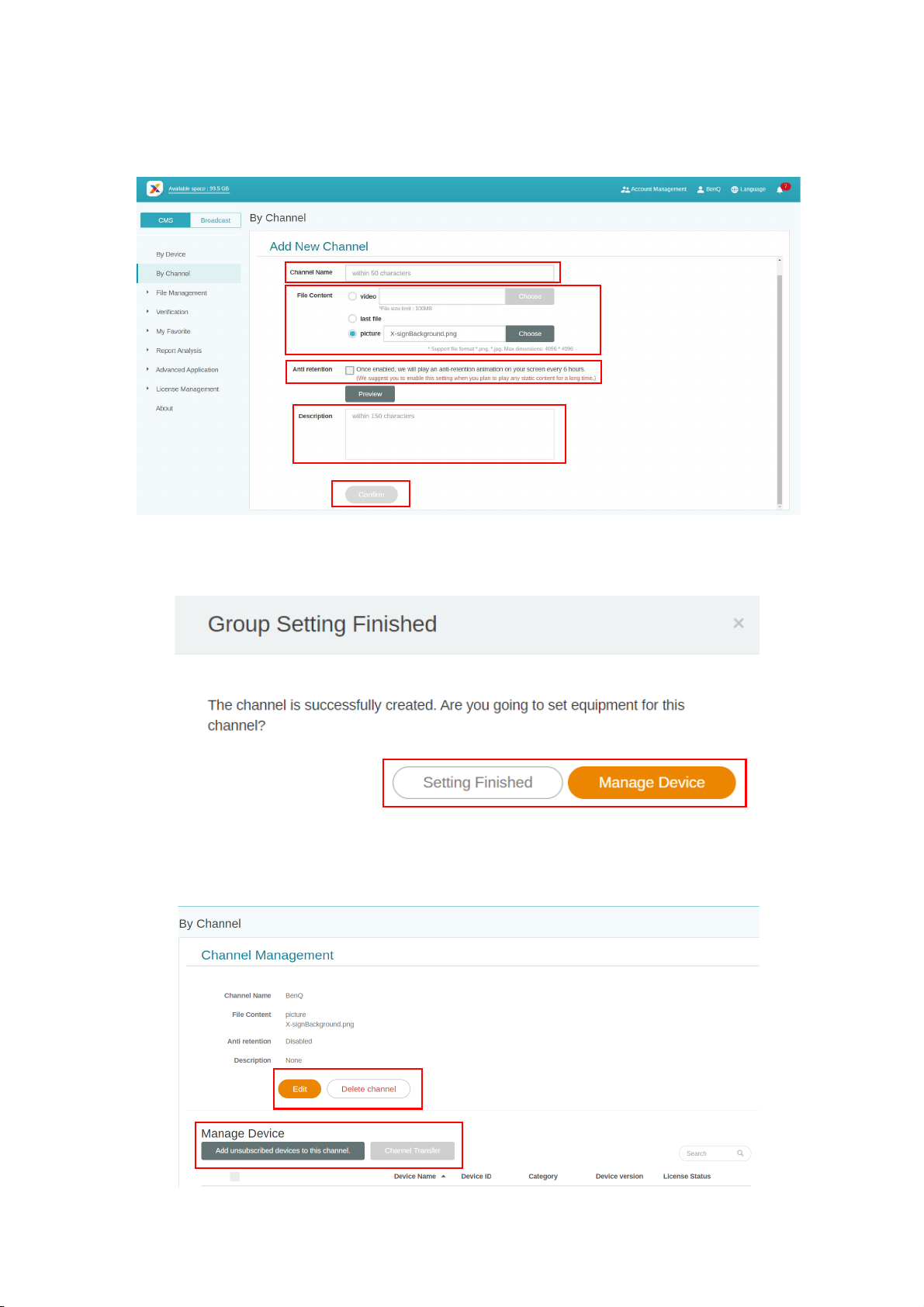
• E. Schakel de anti-beeldretentie in of uit.
C
D
E
F
G
H
I
J
K
• F. Voer een beschrijving in voor het kanaal.
• G. Klik op Bevestigen om de maakpagina te sluiten.
• H. Kies om de instellingen te voltooien.
• I. Kies om het bestaande apparaat toe te voegen aan het kanaal.
• J. Bewerk de informatie van het kanaal opnieuw.
• K. Voeg het bestaande apparaat toe aan het kanaal en vervolgens wordt een nieuwe pagina geopend.
23 BenQ X-Sign
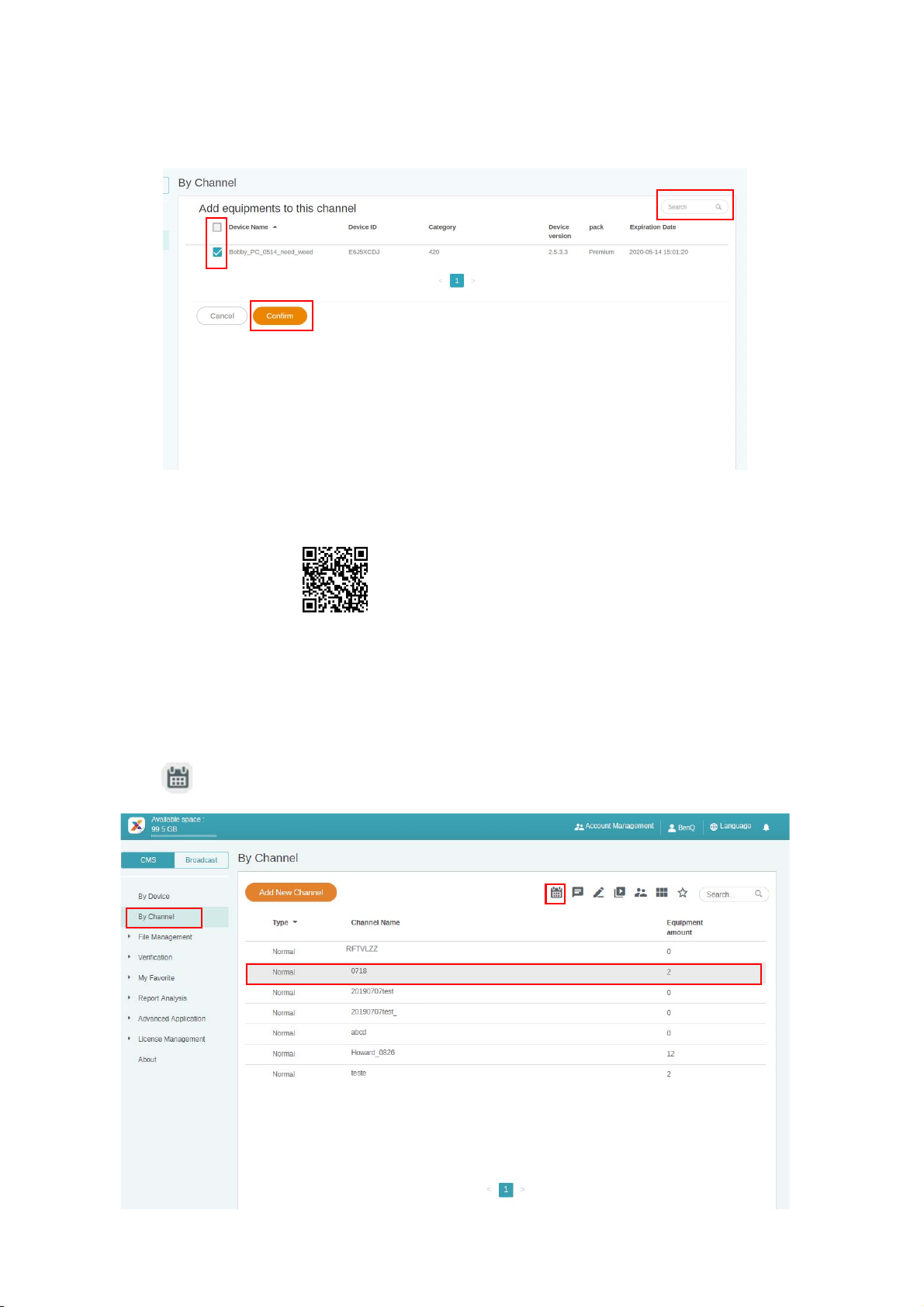
• L. Selecteer meerdere apparaten om toe te voegen in het kanaal.
L
M
N
• M. U kunt via de zoekbalk de naam van het apparaat zoeken.
• N. Klik op Bevestigen om de bewerking te voltooien.
Content inplannen per kanaal
Bekijk de demonstratievideo:
Met X-Sign Manager kunt u eenvoudig op afstand dezelfde content op verschillende apparaten
afspelen. U kunt ook naar wens verschillende content afspelen.
1. Zorg ervoor dat de licentie van het apparaat in het kanaal niet is verlopen.
2. Ga naar Op kanaal en kies het kanaal waarop u de content wilt afspelen.
3. Klik op en u ziet de planningsbeheerpagina van het Kanaal. Klik op de tijd die u wilt
inplannen.
24 BenQ X-Sign
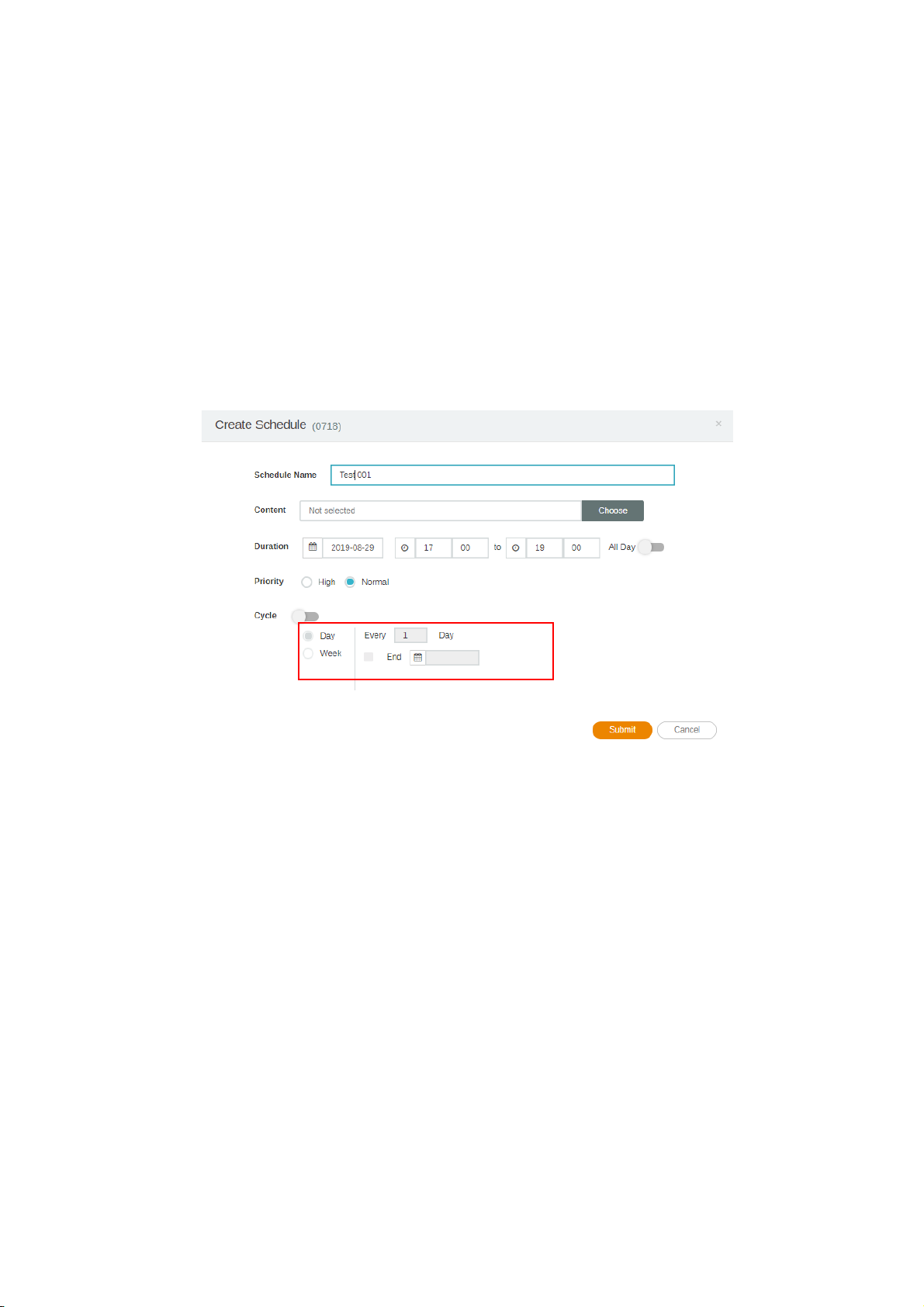
4. Het instellingenvenster van de planning wordt geopend. Hieronder vindt u de vereiste
A
B
C
E
F
D
informatie.
A. Selecteer het project dat u op het kanaal wilt afspelen. Zorg dat het projectbestand al naar
Manager is geüpload.
B. Stel de planningstijd in waarop de content moet worden afgespeeld.
C. Kies of content de hele tijd wordt afgespeeld.
D. Selecteer de prioriteit van het project. Als het dringend is, kiest u Hoog om de planning te
onderbreken. Een planning van hoge prioriteit kan een planning van normale prioriteit
overschrijven door tijdblokken te overlappen.
E. Kies of content periodiek wordt afgespeeld.
F. Hier stelt u de tijd in. Stel de einddatum in en geef aan of herhaald wordt op dag of op week.
5. Als alle instellingen zijn geconfigureerd, klikt u op Ver ze nde n.
25 BenQ X-Sign
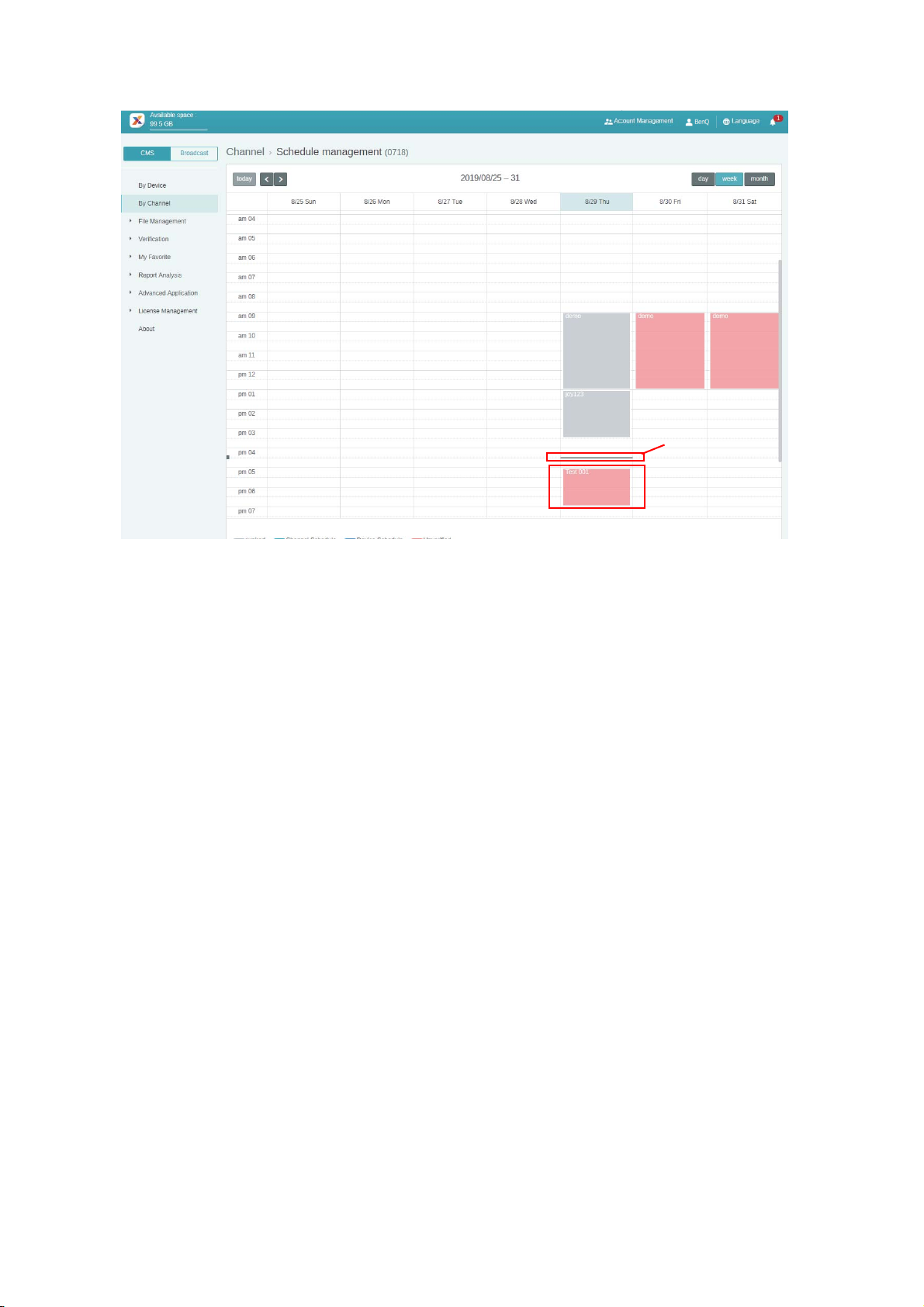
6. U ziet de planning op de managementpagina.
huidige tijd
7. Dubbelklik op de planningsgebeurtenis en u ziet de status van de apparaten in het kanaal.
8. U kunt in de tijdtabel tijdblokken maken en bewerken door te klikken en te verslepen. Dit kan
per apparaat of per kanaal.
26 BenQ X-Sign
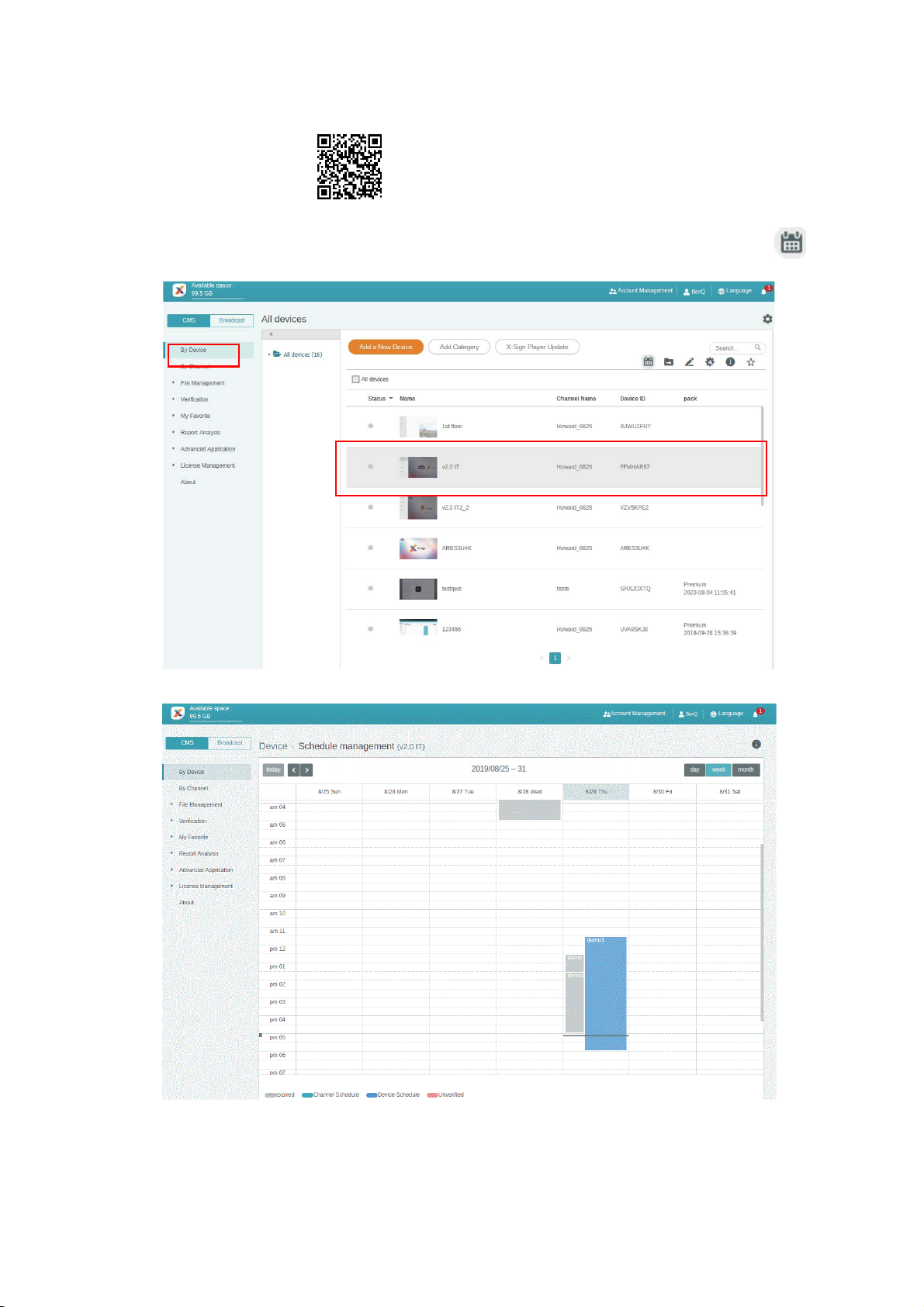
Content inplannen per apparaat
Bekijk de demonstratievideo:
1. Ga naar Op apparaat en kies het apparaat waarop u de content wilt afspelen. Klik op om
naar de planningsbeheerpagina te gaan.
2. Klik op de tijd die u wilt inplannen.
27 BenQ X-Sign
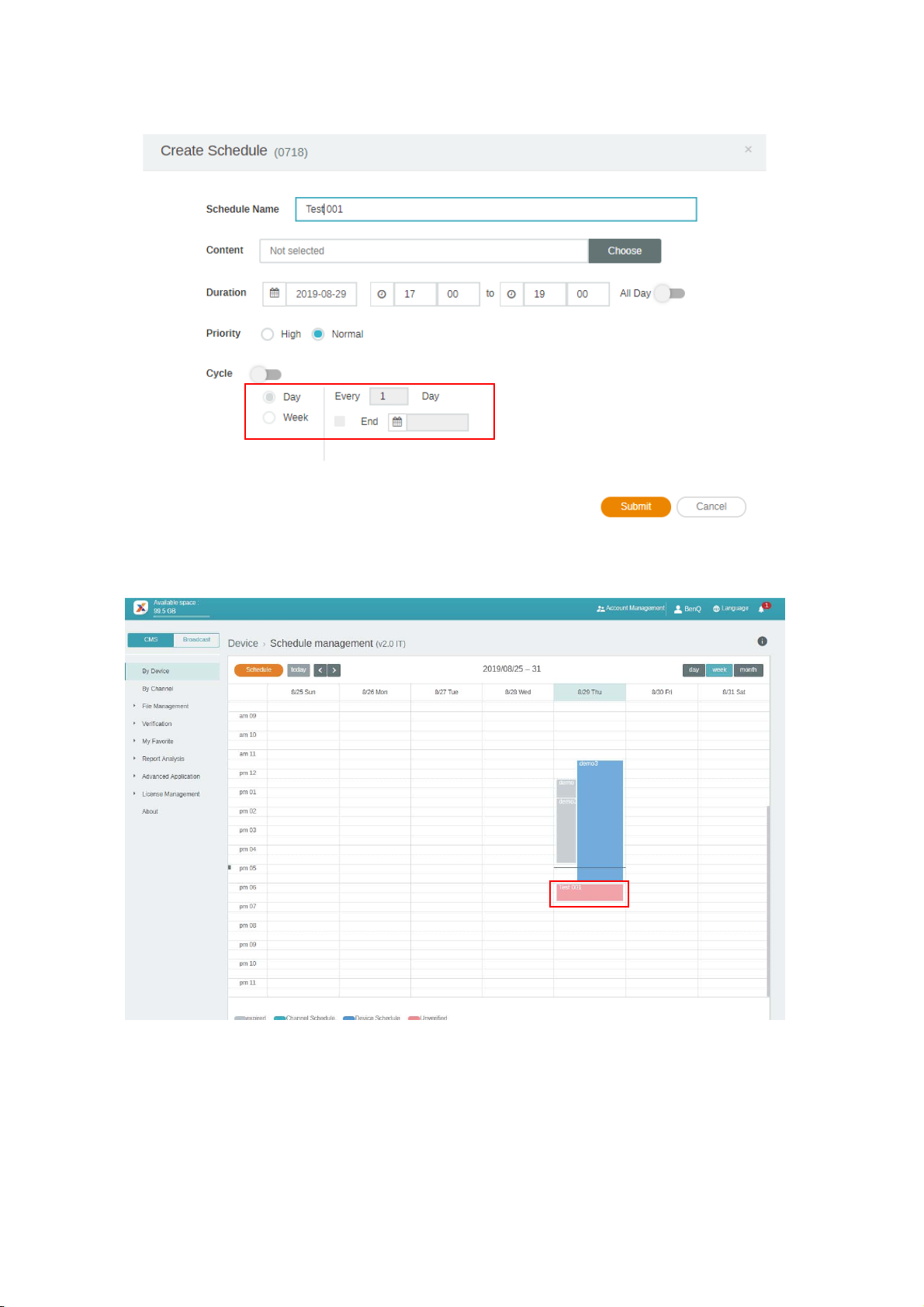
3. Het instellingenvenster van de planning wordt geopend. Zie Content inplannen per kanaal op
A
B
C
E
F
D
pagina 24 voor meer informatie over A-F.
4. Als alle instellingen zijn geconfigureerd, klikt u op Verz end en .
5. U ziet de planning op de managementpagina.
6. U kunt in de tijdtabel tijdblokken maken en bewerken door te klikken en te verslepen. Dit kan
per apparaat of per kanaal.
28 BenQ X-Sign
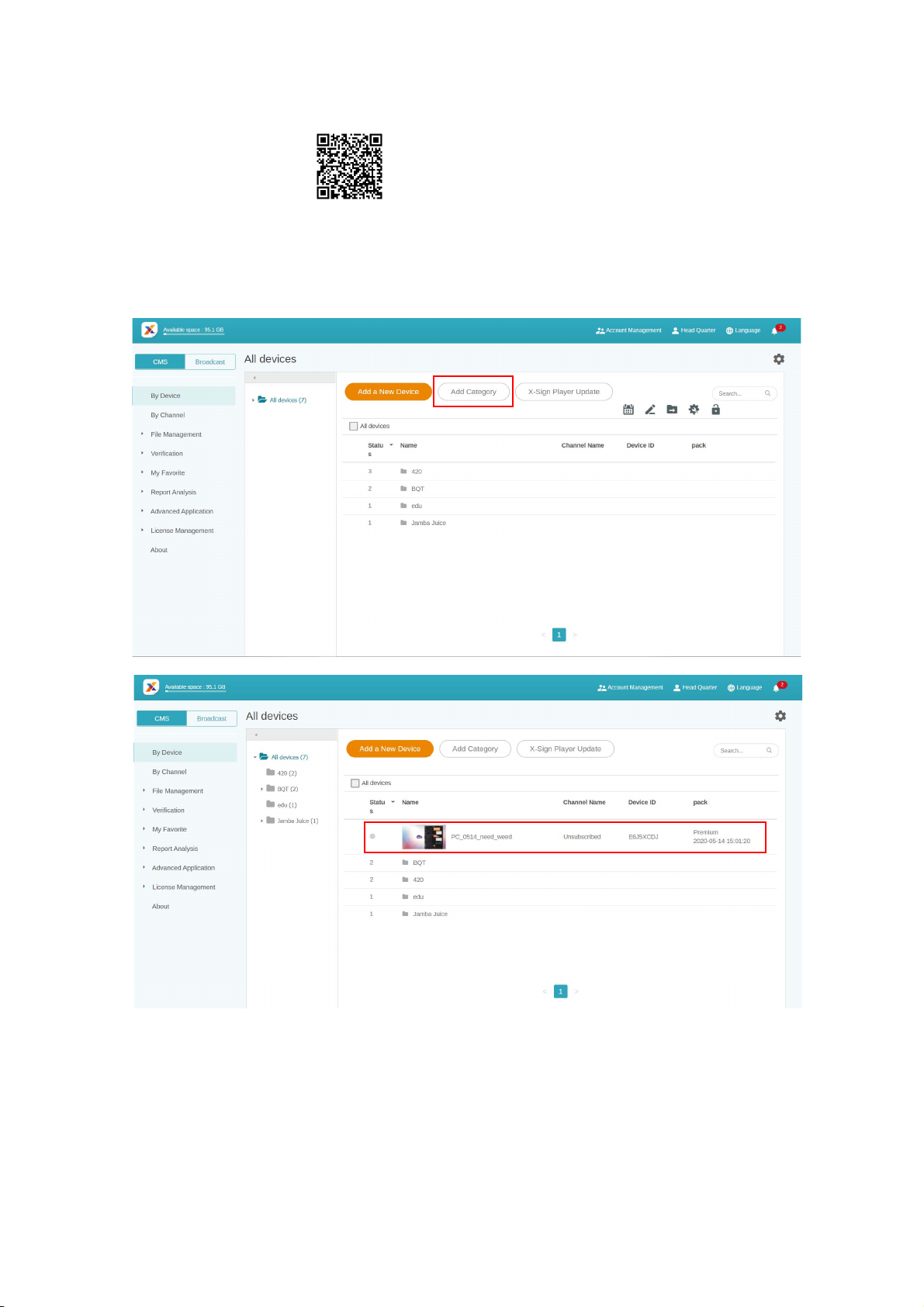
De apparaatbeheerstructuur bewerken
Bekijk de demonstratievideo:
U kunt in X-Sign Manager apparaten beheren met hiërarchische structuren waarin u meerdere
apparaten eenvoudig kunt beheren.
1. Klik op Categorie toevoegen om een map te maken.
29 BenQ X-Sign
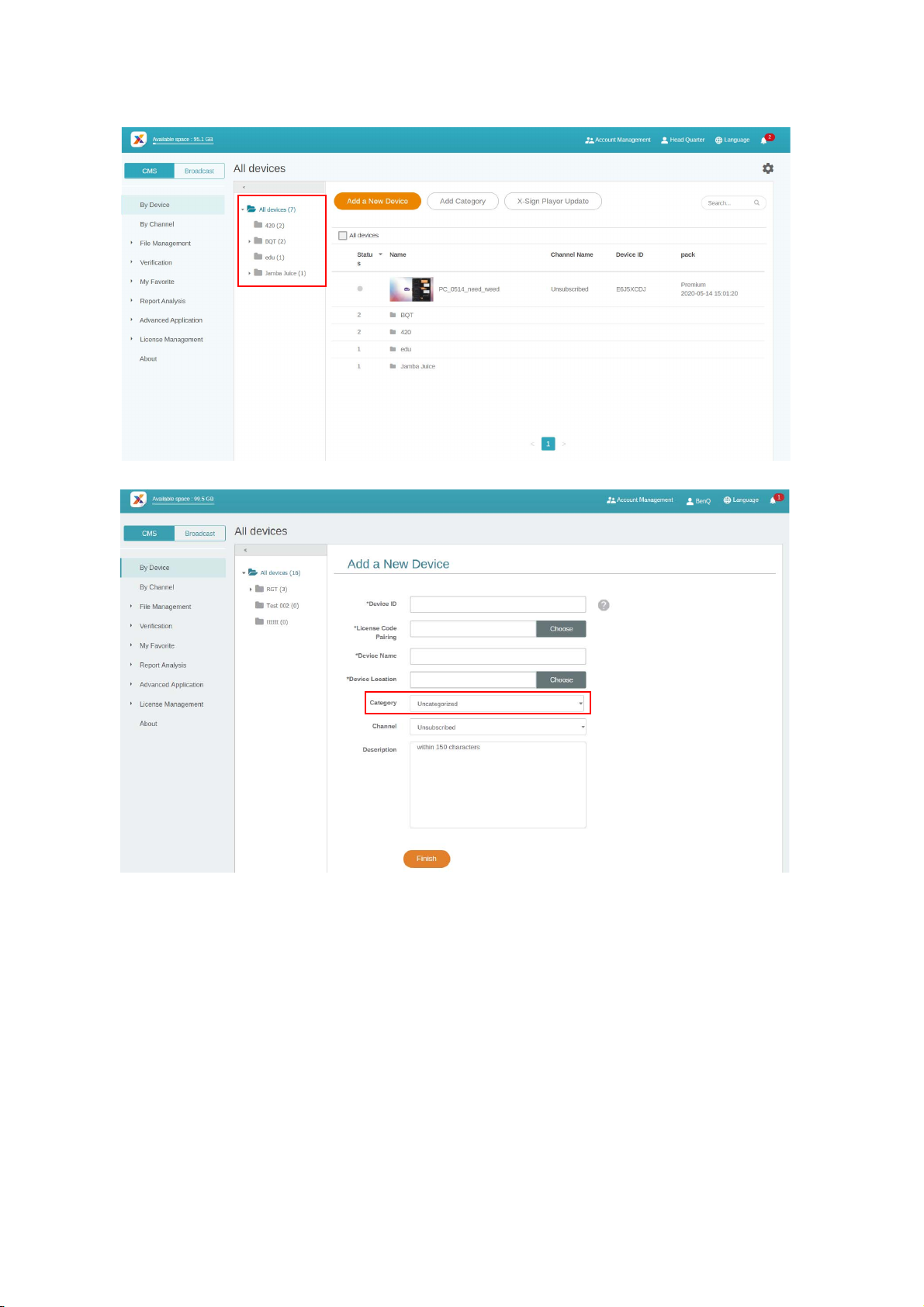
2. De mapstructuur ziet u aan de linkerkant. U kunt eenvoudig een hiërarchische mapstructuur
maken.
3. Klik op Een nieuw apparaat toevoegen en stel de passende categorie in.
30 BenQ X-Sign

4. U ziet het apparaat in de betreffende map.
5. Voor bestaande apparaten klikt u op om deze naar de juiste map over te dragen.
6. U kunt nu de apparaatstructuur aanpassen.
Berichten in realtime op afstand naar een BenQ Smart Signage pushen
Bekijk de demonstratievideo:
Met realtime berichten in Op kanaal kunt u eenvoudig berichten naar een of meer apparaten
pushen. U hoeft de inhoud niet opnieuw te bewerken.
1. Zorg dat het apparaat al met X-Sign Manager is gekoppeld.
2. Maak een kanaal en verplaats een of meer apparaten erheen.
31 BenQ X-Sign

3. Ga naar Op kanaal, selecteer het kanaal waarop het bericht moet worden gepusht. Klik
A
B
C
vervolgens op .
4. De berichtinstellingenpagina wordt geopend.
A. Voer het bericht in dat u wilt pushen.
B. Kies de stijl en opmaak voor het bericht.
C. Stel de duur in voor het afspelen van het bericht. De maximumtijd om het bericht af te spelen
is 24 uur.
5. Klik op Voorbeeld en u ziet hoe het bericht eruitziet op de weergave.
6. Als u klaar bent met instellen klikt u op OK.
32 BenQ X-Sign

7. Klik op Geschiedenis voor de geregistreerde realtime berichtgebeurtenissen.
8. U kunt ook de status zien en deze zelfs verwijderen.
Het apparaat op afstand beheren
Bekijk de demonstratievideo:
Met X-Sign Manager kunt u uw apparaten op afstand besturen. Deze functie is alleen compatibel met
hardware uit de BenQ Smart Signage Series.
1. Zorg dat het apparaat al met X-Sign Manager is gekoppeld en online is.
2. Ga naar Op apparaat en kies het apparaat dat u wilt beheren en klik op .
33 BenQ X-Sign

3. U ziet de pagina Apparaatbesturing. U kunt Apparaatstatus/Scherm/Energie/Spraak/
Overige (data wissen) beheren.
4. U moet deze pagina opnieuw laden als het apparaat is ingesteld om de nieuwste status op te
halen.
De apparaatspeler op afstand updaten
Bekijk de demonstratievideo:
Met X-Sign Manager kunt u eenvoudig op afstand X-Sign Player updaten op verschillende apparaten.
1. Ga naar Op apparaat en klik op X-Sign Player updaten.
34 BenQ X-Sign

2. U ziet een lijst met apparaten die kunnen worden geüpdatet. Selecteer de apparaten die u wilt
updaten.
3. Tijdens het updaten wordt het afspelen tijdelijk gestopt.
4. Als het apparaat is geüpdatet, wordt het uit de lijst verwijderd. Het apparaat wordt geüpdatet
naar de nieuwste versie van de Player.
5. Als het apparaat offline is, wacht het systeem totdat het apparaat online is en stuurt vervolgens
een updateverzoek.
6. Als u de Player wilt updaten, moet u het apparaat opnieuw opstarten omdat de content anders
niet normaal kan worden afgespeeld. Ga naar de pagina Apparaatbesturing en druk op
Opnieuw opstarten bij Energie. Zie Het apparaat op afstand beheren op pagina 33 voor
meer informatie.
Het oproepsysteem beheren
1. Beheer het oproepsysteem via Geavanceerde toepassing > Oproepsysteem.
35 BenQ X-Sign

2. Klik op het paneel om het oproepnummer te beheren.
3. Voer het corresponderende nummer van de wachtrijwidget in X-Sign Designer in voor het
paneel en klik op Volgende.
36 BenQ X-Sign

4. Het huidige nummer van het paneel verschijnt in beeld.
5. U kunt het nummer bewerken door op andere functieknoppen te klikken .
6. Start het wachtrijnummer opnieuw in door Nummer herstarten te kiezen en klik op OK.
37 BenQ X-Sign

7. Het wachtrijnummer wordt onpieuw opgestart.
8. Stel de tijdsduur voor het volgende wachtrijnummer in door Nummerperiode instellen te
kiezen, voer het nummer in en klik op OK.
9. De nummerperiode wordt ingesteld.
10. Kies Snelkoppeling voor meer informatie over hoe u een snelkoppeling toevoegt aan de
desktop.
11. Meld u af door Afmelden te kiezen en klik op OK.
38 BenQ X-Sign

Opmerking:
De melding "Apparaatstatusfout" verschijnt als de apparatuur niet online is.
Een API-tabel maken in X-Sign Manager
1. Maak een API-tabel via Geavanceerde toepassing > API-widget.
2. Voer de configuratie van de API-widget uit.
39 BenQ X-Sign

3. Voer de instellingen van de configuratie in.
4. Maak een brontabel voor API.
5. Selecteer de tags vanuit Json voor de brontabel. Klik op Opslaan om verder te gaan met maken.
40 BenQ X-Sign

6. Er verschijnt een waarschuwing. Klik op Ja om verder te gaan.
7. U kunt een voorbeeld zien van het geselecteerde bereik van de tabel. Klik op Vol gen de om
verder te gaan.
41 BenQ X-Sign

8. De brontabel wordt gemaakt.
Verificatie instellen
Bekijk de demonstratievideo:
Verificatie in X-Sign Manager functioneert voor het beheren van content en planningen die op XSign Player worden afgespeeld.
Bestanden
Voordat een bestand openbaar wordt uitgegeven, moet het door de beheerder worden
gecontroleerd. Pas wanneer de beheerder op Goedkeuren klikt, kan het bestand aan de planning
worden toegevoegd.
42 BenQ X-Sign

Zo verifieert u een bestand:
1. Ga naar Verificatie > Bestanden en controleer de bestanden die via X-Sign Designer zijn
geüpload.
2. Selecteer het bestand dat moet worden goedgekeurd of geweigerd en klik vervolgens op
Goedkeuren of Weigeren.
3. Als u het bestand weigert, moet u een reden invoeren waarom het niet aan de planning wordt
toegevoegd. Dit veld is vereist. Klik op Verz end en om verder te gaan.
43 BenQ X-Sign

4. Het bestand staat nu in het onderdeel goedgekeurd (of geweigerd).
Planningen
Als een ingeplande tijd is ingesteld, moet deze door de beheerder worden gecontroleerd. Als de
ingeplande tijd niet passend is, kan de beheerder de planning weigeren. Pas wanneer de beheerder op
Goedkeuren klikt, kan het bestand in X-Sign Player op de ingeplande tijd worden afgespeeld.
Zo verifieert u een planning:
1. Ga naar Verificatie > Planningen om de planning(en) te controleren.
44 BenQ X-Sign

2. Selecteer de planning die moet worden goedgekeurd of geweigerd en klik vervolgens op
Goedkeuren of Weigeren.
3. Als u een ingeplande tijd weigert, moet u de reden invullen. Dit veld is vereist. Klik op
Ver ze nd en om verder te gaan.
4. Het bestand staat nu in het onderdeel goedgekeurd (of geweigerd).
45 BenQ X-Sign

5. Klik op voor een voorbeeld van het geüploade bestand uit X-Sign Designer.
6. U kunt het bestand weergeven in X-Sign Player en een planning bewerken. Klik op Goedkeuren
en publiceren of op Weigeren om verder te gaan.
46 BenQ X-Sign

De systeemmelding ophalen
1. Ga naar Geavanceerde toepassing > Systeemmelding.
2. Schakel Systeemmelding in.
Vervolgens ontvangt u onder de volgende omstandigheden een melding van het apparaat.
• Als de apparaattijd niet kan worden gesynchroniseerd met de systeemtijd van Manager kan het
apparaat content niet naar behoren afspelen.
a. Het wordt aangeraden dat u automatische tijdsynchronisatie op het apparaat inschakelt.
b. Zorg dat u dezelfde locatie instelt in zowel Manager als op het apparaat.
47 BenQ X-Sign

• Als het apparaat is ingepland maar niet online is, kan het apparaat content niet naar behoren
afspelen.
• De apparaatlicentie is bijna verlopen.
• Druk op om meer ontvangers toe te voegen. Standaard ontvangt alleen de beheerder een
melding.
48 BenQ X-Sign

De apparaatstatus onmiddellijk bijwerken
De pagina's van X-Sign Manager worden automatisch gedeeltelijk bijgewerkt als de apparaatstatus
verandert. Hieronder zijn drie onderdelen die gedeeltelijk automatisch worden vernieuwd:
1. Actieve status van apparaat: Ga naar Op apparaat, de online/offline status wordt automatisch
weergegeven op de pagina.
2. Status van apparaatbesturing: Ga naar Op apparaat, selecteer het apparaat waarvan u de status
wilt zien en klik op . De online/offline status wordt automatisch weergegeven op de pagina.
49 BenQ X-Sign

3. Downloadvoortgang van planning: Het downloadpercentage en het resultaat worden
automatisch vernieuwd.
50 BenQ X-Sign

Player-rapport (bewijs van afspelen)
1. Ga naar Bestandslijst, selecteer een bestand en klik op .
2. X-Sign houdt de afspeelgeschiedenis bij van elk bestand op elk apparaat. Klik op Exporteren en
het Player-rapport wordt geëxporteerd als een .xls- of .xlsx-bestand.
Designer Express gebruiken
1. Alle projecten die u hebt gemaakt met Designer Express, worden in de conceptenlijst
opgeslagen. Met Mediabibliotheek, waarin het materiaal wordt opgeslagen, kunt u sneller
ontwerpen. Klik op Nieuw project om naar de sjabloonbewerkingspagina van het Designer
Express te gaan.
51 BenQ X-Sign

2. Klik op Bevestigen om verder te gaan.
3. Voeg een nieuwe pagina toe door op +Pagina toevoegen te klikken.
4. Voeg een afbeelding toe vanuit een Lokaal bestand voor de eerste pagina.
52 BenQ X-Sign

5. Voeg een afbeelding toe vanuit de Mediabibliotheek voor de tweede pagina.
6. Sla dit project op in de conceptenlijst en verstuur het naar de Bestandslijst. Wacht vervolgens
op de goedkeuring van de admin.
7. In de Bestandslijst ziet u de goedkeuringsstatus van het project dat u net hebt gemaakt.
8. Vervolgens kunt u de planning met dit project instellen.
53 BenQ X-Sign

Designer
Een nieuw projectbestand maken in X-Sign Designer
Bekijk de demonstratievideo:
U kunt in X-Sign Designer zelf een project maken en de functies ervan aanpassen.
• Meld u aan met uw account om content naar X-Sign Manager te uploaden.
• U kunt X-Sign Designer ook gebruiken zonder aan te melden met een account door op Nu
starten te klikken. U kunt pas content uploaden op X-Sign Manager als u bent aangemeld met het
account. Lees Content uploaden via Designer op pagina 57 voor meer informatie.
54 BenQ X-Sign

Een nieuw projectbestand maken in X-Sign Designer:
A
B
C
D
1. Start de software en klik op Nieuw project.
2. Configureer de volgende items om de projectinstellingen aan te passen:
A. Projectlocatie - kies de map waar het project wordt opgeslagen.
B. Projectnaam - geef een naam aan het project.
C. Projectoriëntatie en -resolutie - kies de lay-out en de grootte van het project.
D. Paneelgebied - pas deze instellingen aan om een videowallproject te maken.
3. Kies Bevestigen om een nieuw projectbestand te maken.
55 BenQ X-Sign

4. Klik op Aanpassen op het paneel Pagina om de projectinstellingen aan te passen nadat een
project is gemaakt.
5. Klik op de knoppen Afbeelding of Video in het paneel Basistools om media in het project te
importeren.
6. Selecteer het mediabestand dat u wilt importeren en klik op Openen.
56 BenQ X-Sign

Content uploaden via Designer
Bekijk de demonstratievideo:
Met X-Sign Designer kunt u content direct uploaden naar Manager. U hoeft het project niet op te
slaan en apart te uploaden.
Opmerking:
• U hebt een account nodig op X-Sign Manager. Zie Een account registreren voor X-Sign Manager
(admin) op pagina 5 voor meer informatie.
• Zorg dat uw account beschikt over de toegangsrechten om bestanden te uploaden.
1. U kunt X-Sign Designer ook gebruiken zonder aan te melden met een account door op Nu
starten te klikken. U kunt pas content uploaden op X-Sign Manager als u bent aangemeld met
het account.
2. Druk op Aanmelden om in te loggen met het X-Sign Manager-account.
57 BenQ X-Sign

3. Als u bent aangemeld, ziet u de accountinformatie.
4. Als u klaar bent met het maken van content drukt u op Opslaan en uploaden.
5. De bestandslijst op Manager wordt automatisch weergegeven. Kies het pad om het bestand op
te slaan en druk op Bevestigen.
58 BenQ X-Sign

6. Designer uploadt het bestand automatisch naar Manager.
A
B
C
D
E
F
Opmerking: Als u een bestand wilt aanpassen, moet u hetzelfde pad kiezen en het bestand opnieuw
uploaden. Designer uploadt alleen de wijzigingen en niet het complete bestand.
7. Pas wanneer de beheerder het bestand heeft goedgekeurd, kan het bestand aan de planning
worden toegevoegd. Zie Verificatie instellen op pagina 42 voor meer informatie.
U kunt nu naar X-Sign Manager gaan om de content in te plannen.
Content maken in X-Sign Designer
Als u een nieuw project hebt geopend, kunt u de content aanpassen voor het project. Hier volgt een
korte uitleg over de basisinstellingen voor het maken van content in X-Sign Designer.
Content maken in X-Sign Designer:
1. Klik op de knop om het paneel Basistools te openen. Op het paneel Basistools kunt u
tekst, media en vormen toevoegen aan een pagina. Klik op een van de volgende pictogrammen
om een nieuw element toe te voegen aan het canvas.
59 BenQ X-Sign

A. Tekst - voeg een nieuw tekstvak toe aan een pagina. Dubbelklik op het tekstvak om de tekst
A
B
CD
E
F
G
H
J
K
L
M
te wijzigen.
B. Afbeelding - voeg een nieuw afbeeldingvak toe aan een pagina. Er verschijnt automatisch een
venster waarin u een afbeelding op de harde schijf kunt kiezen. Klik vervolgens op Openen.
C. Video - voeg een nieuw videovak toe aan een pagina. Er verschijnt automatisch een venster
waarin u een video op de harde schijf kunt kiezen. Klik vervolgens op Openen.
D. Rechthoek - voeg een nieuw rechthoekig vak toe aan een pagina. Pas de kleur, rand en
schaduw aan in het paneel Inhoud.
E. Ovaal - voeg een nieuw cirkelvormig vak toe aan een pagina. Pas de kleur, rand en schaduw
aan in het paneel Inhoud.
F. Lijn - voeg een nieuwe rechte lijn toe aan een pagina. Pas de kleur aan in het paneel Inhoud.
2. Klik op de knop om het paneel Widgets te openen. Op het paneel Widgets kunt u
specifieke widgets toevoegen aan een pagina. Klik op een van de volgende pictogrammen om het
passende widget toe te voegen aan het canvas:
A. Klok - voeg een klok toe aan een pagina. De tijd wordt ingesteld op basis van de regionale
instelling van het apparaat. Pas de instellingen aan in het paneel Klok en in het paneel Inhoud.
B. Weer - voeg een weersvoorspelling toe aan een pagina. De weersvoorspelling wordt ingesteld
op basis van de regionale instelling van het apparaat. Pas de instellingen aan in het paneel Weer
en in het paneel Inhoud.
C. Diavoorstelling met video's - voeg een nieuwe diavoorstelling met video's toe aan een
pagina. Zie Een diavoorstelling met afbeeldingen of video's maken op pagina 71 voor meer
informatie.
60 BenQ X-Sign

D. Diavoorstelling met afbeeldingen - voeg een nieuwe diavoorstelling met afbeeldingen toe
A
B
aan een pagina. Zie Een diavoorstelling met afbeeldingen of video's maken op pagina 71 voor
meer informatie.
E. QR-code - voeg een QR-code toe aan een pagina met een koppeling naar een externe
website. Pas de instellingen aan in het paneel QR-code en in het paneel Inhoud.
F. Internet - voeg een website toe aan een pagina. Pas de instellingen aan in het paneel Internet
en in het paneel Inhoud.
G. RSS - voeg een RSS-feed toe aan een pagina. Pas de instellingen aan in het paneel RSS, in het
paneel Inhoud en in het paneel RSS configureren.
H. Dataverbinding - voeg een datadocument toe aan een pagina. Data is gebaseerd op een csvdocument dat online wordt opgeslagen. Pas de instellingen aan in het paneel
Databaseverbinding, in het paneel Instelling en in het paneel Inhoud.
J. Diavoorstelling met tekst - voeg een lichtkranttekst toe aan een pagina. Pas de instellingen
aan in het paneel Lichtkrant, in het paneel Inhoud, in het paneel Carrousel en in het paneel
Overgang.
K. Oproepsysteem - voeg een wachtrijnummer toe aan een pagina. U kunt een
wachtrijsysteem maken door u aan te melden bij uw X-Sign Manager-account en vervolgens gaat
u naar Geavanceerde toepassing > Wachtrijsysteem. Als dit is gemaakt, keert u terug naar
X-Sign Designer en past u de instellingen aan in het paneel Wachtrijdnummer en in het paneel
Inhoud.
L. Yo u Tu b e - voeg een YouTube-video toe aan een pagina. Pas de instellingen aan in het paneel
YouTube en in het paneel Inhoud.
M. Timer - voeg een timer toe aan een pagina. Pas de instellingen aan in het paneel Timer, in
het paneel Instellingen en in het paneel Uiterlijk.
3. In de Bewerkingsmodus kunt u verschillende pagina's toevoegen en aanpassen:
A. Keuzemenu Pagina's - navigeer naar verschillende pagina's door bovenaan op het canvas
te kiezen.
B. + - voeg een nieuwe pagina toe door bovenaan op het canvas op de + knop te drukken.
61 BenQ X-Sign

4. Klik op de knop Overzicht om de lay-out en volgorde van het project in te stellen.
5. Beweeg door de pagina's door het paginapictogram naar links of rechts te slepen.
6. Verwijder pagina's door de cursor boven het paginapictogram te plaatsen en klik op Pagina
verwijderen. Er verschijnt een waarschuwing. Kies Bevestigen om de pagina te verwijderen.
62 BenQ X-Sign

7. Kies op het paginapictogram en klik op Herhaaltijd instellen (s) of Totale afspeeltijd
A
B
A
B
instellen zodat de pagina wordt herhaald of om de tijdsduur van een pagina te veranderen.
A. __ keer herhalen - dubbelklik op het nummer om te veranderen hoe vaak de pagina wordt
herhaald.
B. 0:00 afspelen - dubbelklik op de afspeeltijd om de tijdsduur van een pagina te veranderen.
8. Klik op Vol go rde of Interactie om de afspeelvolgorde van een project te veranderen:
A. Vol go rd e – voor het afspelen van alle pagina in een volgorde en in een continue lus klikt u op
Vol go rd e.
B. Interactie – voor het afspelen van één pagina of een selectie pagina's in een continue lus klikt
u op Interactie.
9. U ziet een voorbeeld van uw project door op de knop Voo rbe eld te klikken. Het huidige
project wordt dan afgespeeld in X-Sign Player. Klik op ESC om terug te keren naar X-Sign
Designer.
63 BenQ X-Sign

Content afspelen vanuit Statische sjablonen
Bekijk de demonstratievideo:
Als u een nieuw project hebt geopend, kunt u met Statische sjablonen snel content genereren. XSign Designer heeft diverse Statische sjablonen met verschillende oriëntaties en resoluties die
eenvoudig toegankelijk zijn.
Met een Statisch sjabloon content maken in X-Sign Designer:
1. Klik op de knop om een lijst met sjablonen te openen.
64 BenQ X-Sign

2. Klik op het keuzemenu van het sjabloontype dat u wilt gebruiken en klik vervolgens op het
pictogram voor het sjabloon dat u voor het project wilt gebruiken. Een nieuwe pagina met het
sjabloon wordt automatisch aan het project toegevoegd en weergegeven in het canvasvenster.
Opmerking: Het sjabloon moet overeenkomen met de oriëntatie en resolutie van de
projectinstellingen. Zie Een X-Sign 1.x-projectbestand openen op pagina 91 voor meer informatie
over het aanpassen van de projectinstellingen.
3. Verander de tekst in het sjabloon door op het tekstvak op het canvas te dubbelklikken en voer
uw eigen tekst in.
65 BenQ X-Sign

4. U kunt afbeeldingen of videobestanden vervangen door het item op het canvas te selecteren.
Klik vervolgens op de knop … in het paneel Inhoud. Kies de afbeelding of video die u wilt
invoegen in het koppelingsvak.
5. U kunt de informatie in een widget aanpassen door de betreffende widget op het canvas te
selecteren. Pas vervolgens de instellingen aan in het paneel Inhoud.
66 BenQ X-Sign

6. U kunt voorwerpen op een pagina verplaatsen door deze in het koppelingsvak op het canvas te
selecteren en ze naar de gewenste locatie te slepen.
Een klokwidget maken in X-Sign Designer
1. Klik in X-Sign Designer op het pictogram om een klokwidget toe te voegen. U wordt
gevraagd de klokwidget te positioneren.
2. Versleep de klokwidget naar een gewenste plek in het sjabloon.
67 BenQ X-Sign

3. U kunt de eigenschappen van de klokwidget instellen in het bewerkingsgebied in het
rechterpaneel.
4. U kunt de opmaak van de tijd/datum veranderen. U kunt zowel de datum als de tijd weergeven
of alleen de datum of de tijd weergeven.
68 BenQ X-Sign

Een weerwidget instellen
1. Klik in X-Sign Designer op het pictogram om een weerwidget toe te voegen. U wordt
gevraagd de weerwidget te positioneren.
2. Klik op het pictogram om meer weerwidget toe te voegen. Versleep de weerwidget naar
een gewenste plek in het sjabloon.
69 BenQ X-Sign

3. U kunt de eigenschappen van elke afzonderlijke weerwidget instellen. U kunt de lay-out,
tekstkleur en achtergrondkleur van de titel instellen.
4. U kunt ook de weergave-indeling veranderen.
5. U kunt de plaats instellen door eerst de plaats te herkennen in het onderdeel apparaatbeheer
van de online X-Sign Manager. U kunt Synchroniseren met X-Sign Manager aanvinken om
de woonplaatsinformatie op X-Sign Manager met het apparaat te synchroniseren, of vink
Handmatig selecteren aan om zelf de woonplaats te selecteren.
70 BenQ X-Sign

Een diavoorstelling met afbeeldingen of video's maken
U kunt met de widgets Diavoorstelling met afbeeldingen of Diavoorstelling met video's
meerdere mediabestanden achtereenvolgens afspelen in een venster van het project. Hier volgt een
korte uitleg over het maken van een diavoorstelling met afbeeldingen of video's.
Een diavoorstelling met afbeeldingen of video's maken in X-Sign Designer:
1. Klik op de knop om het paneel Widgets te openen en klik op de widget Diavoorstelling
met afbeeldingen of op de widget Diavoorstelling met video's.
2. Een nieuw koppelingsvak verschijnt op het canvasgebied. Druk op de + knop rechtsonder in de
hoek van het koppelingsvak om afbeeldingen of video's toe te voegen.
71 BenQ X-Sign

3. Selecteer een of meer afbeeldingen of video's om te importeren en klik op Openen.
4. U kunt de grootte van de diavoorstelling aanpassen door op de vierkante knooppunten van het
koppelingsvak te klikken en deze te verslepen.
5. Pas de instellingen van een Diavoorstelling met afbeeldingen aan door de volgende items
aan te passen in het paneel Vol go rd e en in het paneel Overgang:
A. Volgorde van diavoorstelling met afbeeldingen - selecteer de afbeelding en versleep deze
omhoog of omlaag om de volgorde van de diavoorstelling te veranderen.
B. To e v o e g e n , Ver va ngen , Bijsnijden, Verwijderen - selecteer een afbeelding om toe te
voegen, te vervangen, bijsnijden of verwijderen.
C. Opvulmodus - selecteer een afbeelding om de opvulmodus aan te passen. De opties zijn
Passen, Opvullen, Gedeeltelijk.
D. Totale afspeeltijd - selecteer een afbeelding en type in de totale afspeeltijd.
E. Overgangseffect - selecteer in het menu een overgangseffect voor de hele diavoorstelling.
72 BenQ X-Sign

F. Overgangssnelheid - selecteer in het menu een overgangssnelheid voor de hele
A
B
C
D
E
F
A
B
C
D
diavoorstelling.
6. Pas de instellingen van een Diavoorstelling met video's aan door de volgende items aan te
passen in het paneel Vol gor de en in het paneel Overgang:
A. Volgorde van diavoorstelling met video's - selecteer de video en versleep deze omhoog of
omlaag om de volgorde van de diavoorstelling te veranderen.
B. Ver wi jd ere n - selecteer een video om te verwijderen of klik op de knop Verwijderen.
C. Ver van gen - selecteer een video om te vervangen of klik op de knop Ver va nge n.
D. Weergavetijd - selecteer een video en een type in de tijdsduur en druk op Enter.
73 BenQ X-Sign

Een afbeelding of video draaien
Hier volgt een korte uitleg over het draaien van afbeeldingen of video's in X-Sign Designer en X-Sign
Player.
Een afbeelding draaien in X-Sign Designer:
1. Klik en houd vast op het draaitabblad boven een afbeelding- of videobestand in een project. Sleep
naar links of rechts en laat los bij het gewenst aantal graden draaiing.
2. U kunt een afbeelding of video handmatig draaien door de waarde te veranderen in het paneel
Afbeelding of Video.
3. U kunt de eigenschappen instellen in het bewerkingsgebied in het rechterpaneel.
74 BenQ X-Sign

Een QR-code genereren
1. Klik in X-Sign Designer op het pictogram om een QR-code toe te voegen. U wordt gevraagd
het internetadres van de QR-code in te voeren.
2. Klik op het pictogram om meer QR-codes toe te voegen. Versleep de QR-code naar een
gewenste plek in het sjabloon. U kunt de QR-code of de koppeling ook bewerken in het
bewerkingsgebied in het rechterpaneel.
75 BenQ X-Sign

Opmerking:
• Elke toegevoegde QR-code heeft zijn eigen carouselbesturing zodat elke afzonderlijk kan worden
bewerkt.
• QR-codes kunnen maximaal 256 woorden bevatten.
Een dataverbinding toevoegen
1. Voordat u een dataverbinding toevoegt aan BenQ X-Sign Designer, maakt u de data aan in Google
Spreadsheets.
2. Kies Bestand en vervolgens Publiceren op internet.
76 BenQ X-Sign

3. Zorg dat het bestand wordt opgeslagen in de CSV-indeling.
Opmerking: Het kan ongeveer vijf minuten duren om Google-data met X-Sign Designer te
synchroniseren.
4. Klik op het pictogram om een dataverbinding toe te voegen. U wordt gevraagd het
internetadres van de data in Google Spreadsheets in te voeren. U kunt informatie invoeren in de
kolom, rij en de frequentie updaten. U kunt de dataverbinding maken met een tabel in plaats van
cel voor cel.
77 BenQ X-Sign

Een timerwidget instellen
1. Klik in X-Sign Designer op het pictogram om een timerwidget toe te voegen. U wordt
gevraagd de timerwidget te positioneren.
2. Versleep de timerwidget naar een gewenste plek in het sjabloon.
3. U kunt de eigenschappen van de timerwidget instellen in het bewerkingsgebied in het
rechterpaneel. U kunt de tellermodus instellen op Aftellen en Optellen. U kunt de modus ook
veranderen in Agendamodus en Herhaalmodus.
78 BenQ X-Sign

4. Aftellen laat zien hoe wordt teruggeteld om de tijd aan te geven todat de ingeplande eindtijd
afloopt.
5. Met Agendamodus kunt u een starttijd en eindtijd instellen. Open de agenda door op de
knop van de starttijd of eindtijd te klikken. Klik op Bevestigen om de instelling te voltooien.
6. Optellen toont hoe de tijd oploopt. Dit start bij 0:0 (minuten: seconden) en telt omhoog naar
de ingeplande eindtijd. Met Herhaalmodus wordt het tellen elke dag uitgevoerd tussen de
starttijd en de eindtijd.
79 BenQ X-Sign

7. U kunt de weergave-indeling (Minuten/Seconden of Minuten) en de lay-out (A of B) veranderen.
80 BenQ X-Sign

Een API-sjabloon maken met de demokit
1. Klik in X-Sign Designer op het pictogram om een API-widget toe te voegen. U wordt
gevraagd om de naar te selecteren van de API-tabel(len) die u in X-Sign Manager hebt gemaakt.
Zie Een API-tabel maken in X-Sign Manager op pagina 39 voor meer informatie.
2. Versleep de API-widget naar een gewenste plek in het sjabloon.
81 BenQ X-Sign

3. U kunt de grootte van de tabel veranderen door op de tabel te dubbelklikken. Er wordt een
bewerkingsvenster geopend. U kunt de breedte van de huidige kolom veranderen of de hoogte
van alle rijen.
4. U kunt de eigenschappen van de API-widget instellen in het bewerkingsgebied in het
rechterpaneel.
82 BenQ X-Sign

5. Klik op Data kiezen om de dataopmaak te bepalen. Kies de opmaak en klik op Bevestigen.
6. U kunt het getalnotatie en valuate bewerken bij Getalnotatie.
7. U kunt de tabelkop weergeven door de instelling Ta b e l k o p in te schakelen.
83 BenQ X-Sign

8. Als de opmaak en eigenschappen zijn ingesteld, ziet u de gewijzigde omtrek.
9. U kunt een nog andere API-tabel toevoegen het bestaande sjabloon.
84 BenQ X-Sign

Een tv-invoerbronwidget maken in X-Sign Designer
1. Klik in X-Sign Designer op het pictogram om een tv-invoerwidget toe te voegen. U wordt
gevraagd de tv-invoerwidget te positioneren. De tv-invoerbron wordt overgedragen via een
HDMI-kabel.
2. Versleep de klokwidget naar een gewenste plek in het sjabloon.
3. U kunt de eigenschappen van de tv-invoerwidget instellen in het bewerkingsgebied in het
rechterpaneel.
Achtergrondmuziek instellen in X-Sign Designer
Zodra u een project hebt voltooid, kunt u een muziekbestand toevoegen dat op de achtergrond
wordt afgespeeld als het project wordt weergegeven. Hier volgt een korte uitleg over het toevoegen
van achtergrondmuziek aan het project.
85 BenQ X-Sign

Muziek toevoegen aan een pagina in X-Sign Designer:
1. Ga in de Bewerkingsmodus van het project naar het paneel Audio en zet de schakelaar Met
achtergrondgeluid op de positie 'aan'.
Opmerking: Zorg dat geen koppelingsvakken op het canvas zijn geselecteerd om het paneel Audio te
openen.
2. Klik op de knop … om een muziekbestand te importeren. Kies het mp3-bestand op de harde
schijf en klik op Openen.
86 BenQ X-Sign

3. U kunt Vol ume aanpassen in het paneel Audio.
Muziek toevoegen aan een heel project in X-Sign Designer:
1. Klik in de modus Overzicht van het project op de muziekknop bovenaan op het canvas.
87 BenQ X-Sign

2. Kies het mp3-bestand op de harde schijf en klik op Openen.
A
B
3. U kunt het mp3-bestand als volgt vervangen of verwijderen:
A. Vervangen - u vervangt het audiobestand door op de bestandsnaam te klikken en een ander
bestand op de harde schijf te kiezen.
B. Verwijderen - u verwijdert het audiobestand door het pictogram Prullenbak te kiezen.
Opmerking: Het audiobestand wordt onafgebroken afgespeeld tijdens alle pagina's.
88 BenQ X-Sign

De afspeelvolgorde van pagina's veranderen
Zodra alle projectpagina's in X-Sign Designer zijn voltooid, kunt u de afspeelvolgorde van de
uiteindelijke content veranderen.
De paginavolgorde van een project veranderen:
1. Klik op de knop Overzicht om de paginalay-out van het project te zien. De volgorde van de
paginapictogrammen bepaalt de afspeelvolgorde van het project.
2. Selecteer het paginapictogram dat u wilt verplaatsen en versleep het naar links of naar rechts
naar de gewenste positie.
89 BenQ X-Sign

Een bestand verzegelen in X-Sign Designer
Bekijk de demonstratievideo:
U kunt met X-Sign Designer een bestand verzegelen. Het belangrijkste doel van het verzegelen van
een bestand, is te voorkomen dat iemand anders het bestand afspeelt.
Zo verzegelt u een bestand in X-Sign Designer:
1. Ga naar Bestand > Bestandsverzegeling.
2. Selecteer het bestand dat u wilt verzegelen. Kies een code van zes tekens als verificatiecode en klik
vervolgens op Bevestigen.
Opmerking: u kunt uitsluitend getallen (0-9) en kleine en hoofdletters (A-Z, a-z) gebruiken. Speciale
tekens (-)(.)(_) zijn niet toegestaan.
90 BenQ X-Sign

3. U kunt een verzegeld bestand afleveren in X-Sign Player via Lokale levering of Zelfstandig (USB).
4. Zie Verzegelde bestanden afspelen in X-Sign Player op pagina 100 voor meer informatie over het
afspelen van verzegelde bestanden.
Een X-Sign 1.x-projectbestand openen
X-Sign Designer 2.x kan projecten openen die zijn gemaakt in X-Sign Designer 1.x. Hier volgt een
introductie over het openen en opslaan van X-Sign Designer 1.x-bestanden.
Zo opent u een X-Sign Designer 1.x-project:
1. Start de X-Sign Designer-software en klik op Project openen (dit kan ook via Bestand >
Project openen of met Ctrl + O).
91 BenQ X-Sign

2. Klik op Blader door uw map. Zoek het 1.x-projectbestand op de harde schijf en klik op
Openen.
3. Als X-Designer 1.x-projectbestanden in X-Designer worden geopend, worden ze automatisch
opgeslagen in een 2.x-projectbestand. Bewaar het bestand als een X-Sign Designer 2.x-bestand
door op de knop Opslaan of op de knop Opslaan als rechtsboven in de hoek te klikken (dit
kan ook via Bestand > Opslaan of Bestand > Opslaan als).
4. Wijzig de naam van het project en kies de locatie op de harde schijf. Kies vervolgens Opslaan.
92 BenQ X-Sign

De taal veranderen in X-Sign Designer
1. Open X-Sign Designer en klik op Help.
2. Scroll omlaag en klik op Taal.
3. Kies de taal in het taalmenu.
93 BenQ X-Sign

Player
De modus van de Player veranderen
De Player kan content afspelen met drie verschillende modi:
• Zelfstandig (USB): speel de content direct af via USB.
• Lokale levering (licentie nodig): speel de content af via de Designer die is verbonden met
dezelfde subeenheid als de Player.
• Manager (licentie nodig): speel de content af via internet. De Player moet met Manager worden
gekoppeld.
94 BenQ X-Sign

1. Druk op de Esc-knop in de Windows Player of op MENU op de afstandsbediening van BenQ
Smart Signage om de menubalk te openen.
2. Kies Modus schakelen.
3. Selecteer de modus waarmee u de content wilt afspelen.
95 BenQ X-Sign

Bestanden afspelen met USB
Bekijk de demonstratievideo:
U kunt in X-Sign Player met de zelfstandige functie bestanden afspelen vanaf de lokale opslag of vanaf
USB. Het bestand op het USB-station kan automatisch worden afgespeeld zodra het USB-station op
het apparaat wordt aangesloten. Zet automatisch afspelen uit als u specifieke bestanden wilt kiezen.
Ga als volgt te werk om een bestand af te spelen vanaf USB. Zie Een nieuw projectbestand maken in
X-Sign Designer op pagina 54 voor meer informatie.
1. Tik nogmaals op de menubalk en druk op Afspelen vanaf bestand.
96 BenQ X-Sign

2. Blijf op Vor ige drukken om terug te keren naar de hoofdmap. Ga vervolgens terug naar de map
"mnt".
3. Selecteer de map "usb_storage".
97 BenQ X-Sign

4. Kies het bestand dat u wilt afspelen en druk op Afspelen.
5. U kunt nu genieten van uw content
Opmerking: Als u bestanden hebt afgespeeld, wordt het pad onthouden. De volgende keer dat u
bestanden afspeelt hoeft u niet nogmaals een pad te kiezen.
Een Interactieve functie activeren in de Zelfstandige modus
Als u een Zelfstandige Premium-licentie hebt gekocht, kunt het apparaat configureren. Hier volgt een
korte uitleg over het activeren van een Interactieve licentie in X-Sign Player.
Uw Interactieve licentie activeren in X-Sign Player:
1. Selecteer ongekoppelde licenties en klik op Toewijzing.
98 BenQ X-Sign

2. Na het toewijzen van licenties vult u de apparaatnaam in en klikt u op Voltooien om het
koppelen te voltooien.
3. Kies Modus schakelen.
4. Als het koppelen in X-Sign Manager is voltooid, kunt u planningen instellen. U kunt bestanden
afspelen met interactieve functies vanuit X-Sign Manager.
99 BenQ X-Sign

5. Op de pagina Lokale levering en interactieve functie ziet u dat de licentie van het apparaat
is gekoppeld.
Opmerking: U kunt een interactief bestand afspelen via USB als u de Modus schakelen omzet op
Zelfstandig (USB).
Verzegelde bestanden afspelen in X-Sign Player
Als u in X-Sign Designer een bestand hebt verzegeld, kunt u het bestand als volgt in X-Sign Player
afspelen.
1. Selecteer Instellingen.
2. Ga naar Verificatiecode en voer de code van zes tekens in. Klik op Opslaan om verder te
gaan.
100 BenQ X-Sign
